5 лучших программ для ускорения игр
Нет ничего более раздражительного, чем выход интересных компьютерных игр, в которые вы не можете поиграть из-за слабого железа. Но даже на старых компьютерах и ноутбуках есть шанс сыграть в относительно новые игры без ощутимых лагов и подвисаний.
Для обеспечения более плавной графики и высокой производительности, вы можете скачать специальные программы для ускорения игр на ПК. Они способны улучшить производительность игр в один клик. Game Booster – это программное обеспечение, которое дефрагментирует игровые файлы, оптимизирует использование ОЗУ и останавливает некоторые запущенные процессы и приложения.
Игровые консоли, такие как Xbox One, оснащены операционной системой, специально разработанной для игровых целей. Поскольку Windows 10 является ОС общего назначения, она не оптимизирована специально для игр. Потому качество игровой графики, плавность и скорость работы на консолях выше, чем на обычных компьютерах.
Мы нашли 5 лучших программ, которые улучшают производительность игр.
1. Razer Cortex
Эта программа является самой популярной утилитой для игр на настольных ПК. Razer Cortex оптимизирует компьютер для игр, отключая все ненужные приложения во время игры. Убивая фоновые процессы, программа позволяет компьютеру сосредоточить свои ресурсы (ОЗУ, процессор, видеопамять) на игре. Это способствует более быстрой загрузке и высокому уровню FPS.
Razer Cortex также дает вам возможность автоматически ускорять игры, или изменять настройки. Приложение активирует режим ускорения в момент запуска игры. Более того, Razer
2. Game Fire 6 Pro
Это приложение использует свои технологии определения того, какие приложения и фоновые процессы должны быть отключены для оптимизации компьютера под игры. После сканирования системы, оно отображает список всех задач, которые необходимо выполнить, например: отключить Защитник Windows, совместное использование файлов и другие. Как и Razer, он фокусирует все ресурсы ПК на игре, которая запущенна в данный момент.
После сканирования системы, оно отображает список всех задач, которые необходимо выполнить, например: отключить Защитник Windows, совместное использование файлов и другие. Как и Razer, он фокусирует все ресурсы ПК на игре, которая запущенна в данный момент.
Game Fire не ограничивается системными процессами. Он также проводит диагностику памяти, выполняет настройку игр и предоставляет вам быстрый доступ к полезным инструментам Windows. Однако этот Game Booster платный, хотя есть бесплатная пробная версия.
3. WTFast
WTFast является одной из лучших программ для ускорения компьютерных игр. Но работает она не так, как другие программы ускорения. В отличии от других приложений, которые в основном сосредоточены на остановке системных процессов, WTFast фокусируется на повышении скорости интернета для онлайн-игр. Чем выше скорость интернета, тем ниже пинг и время отклика.
Для достижения этой цели, WTFast использует частные глобальные сети, которые не имеют ограничений по скорости.
4. Wise Game Booster
Эта программа, как и все остальные, предназначена для улучшения игрового процесса. Wise Game Booster оптимизирует компьютер для игр, останавливая ненужные сервисы и программы. Изменяя настройки вашей системы, он переводит компьютер в игровой режим, который способствует ускорению игры.
Приложение также позволяет управлять своими играми, добавляя их в список. Потому вам не нужно тратить время на поиск ярлыка на рабочем столе. Вы легко можете получить доступ к играм и посмотреть информацию о них. Программа платная и имеет пробную версию.
5. SpeedItUp Extreme
Разработчики SpeedItUp Exptreme утверждают, что их приложение позволяет повысить производительность игр на 300%. Скорее всего это преувеличение, потому как слабое железо даже при максимальной оптимизации не сможет работать в три раза быстрее. Ускорение достигается все тем же путем остановки лишних программ и процессов.
Ускорение достигается все тем же путем остановки лишних программ и процессов.
Программа не ограничивается ускорением игр. Она также имеет встроенный оптимизатор Windows, который повышает скорость работы ОС, предотвращает утечки памяти. SpeedItUP Extreme можно скачать бесплатно.
Итог
Если у вас слабый компьютер или ноутбук, и вы неравнодушны к играм — скачайте программы для ускорения игр на ПК. Из бесплатных — лучшим вариантом является Razer. Однако, если у вас есть мощный ноутбук или стационарный компьютер, данные приложения вам не понадобятся. Желаю удачи.
Источник: www.maketecheasier.com
Если вы нашли ошибку, пожалуйста, выделите фрагмент текста и нажмите Ctrl+Enter.
Программы для ускорения игр на компьютере и ноутбуке
- RAZER CORTEX (GAME BOOSTER)
- GAME FIRE
- WISE GAME BOOSTER
- IOBIT GAME BOOSTER (В СОСТАВЕ IOBIT DRIVER BOOSTER)
- GAMEGAIN
- В КАЧЕСТВЕ ИТОГА
Пользователи ПК часто сталкиваются со снижением производительности игр, при этом их «железо» часто находится на уровне минимальных системных требований (или ниже). Однако даже наличие подходящего оборудования не всегда является гарантией плавности работы игр. Многое зависит и от программного обеспечения и операционной системы.
Однако даже наличие подходящего оборудования не всегда является гарантией плавности работы игр. Многое зависит и от программного обеспечения и операционной системы.
Если оперативная память, процессор и прочие составляющие ПК оказываются перегруженными различными задачами, не относящимися к запущенной игре, то стабильная производительность последней может оказаться под большим вопросом. Именно в таких ситуациях на помощь могут прийти специальные программы, призванные ускорять игры путем высвобождения для них дополнительных (занятых другими процессами) ресурсов компьютера.
Также рекомендуем ознакомиться со списком программ для оптимизации игры на ПК.
RAZER CORTEX (GAME BOOSTER)
Приложение Game Booster разработано знаменитой компанией Razer, специализирующейся на производстве различных игровых устройств для геймеров — клавиатур, мышек, гарнитуры и т.д. Как и прочая ее продукция, программа Razer Cortex также предназначена для геймеров.
Среди полезных функций в программе предусмотрен отдельный компонент, отвечающий за увеличение производительности игр и их оптимизацию. Данный компонент состоит из следующих инструментов:
- Отладка. Данный инструмент предназначен для изменения системных настроек/приложений/служб и параметров драйвера видеокарты таким образом, чтобы это повлияло на увеличение производительности игр. К примеру, инструмент «Отладка» способен изменять приоритетность исполняемых процессов, применив к запущенной игре наивысший приоритет.
- Ускорение. В задачу этого инструмента входит увеличение производительности работы оперативной памяти и удаления из нее ненужных (для игры) фоновых приложений и служб Windows.
- Дефрагментация. При помощи данного инструмента пользователь может выполнить дефрагментацию (упорядочивание хранимых данных) той области жесткого диска, куда установлена игра. Это позволит сократить снизить нагрузку на механизм перемещения считывающей головки винчестера, что также влияет на производительность игры при считывании данных в ОЗУ.

Программа Razer Cortex имеет и другие отличительные особенности и преимущества:
- Приложение полностью бесплатно для использования.
- Возможность настройки параметров оптимизации для каждой отдельной игры.
- Автоматическое применение и отмена изменений при запуске/закрытии игры.
- Вывод значения FPS (кадры в секунду) на экране при запущенной игре.
- Наличие инструмента трансляции (стриминга) процесса игры в режиме реального времени на один из популярных стрим-хостингов — Twitch, YouTube, Panda.tv и Duoyu.
- Возможность включения/выключения тех или иных функций программы при использовании горячих клавиш.
- Хранение и загрузка сейвов (сохранений в игре) с облачных хранилищ Dropbox, Microsoft OneDrive или Google Drive.
- Создание и экспорт отчета диагностики компьютера и многое другое.
Из недостатков (хотя многие геймеры отрицают наличие таковых) можно отметить следующие моменты:
- Наличие функций, никак не связанных с увеличением производительности игр.

- Для запуска программы потребуется регистрация на сайте Razer (бесплатно).
Скачать Game Booster
GAME FIRE
Game Fire — еще одна достойная внимания утилита, полностью посвященная ускорению игр. Функционал приложения довольно широкий. Из наиболее полезных функций для геймеров отметим:
- Общая оптимизация системы: высвобождение памяти от различных сторонних процессов, временное отключение запланированных задач Windows, отключение тем оформления и визуальных эффектов (3D-эффекты, прозрачность, глубина цвета и другие).
- Отключение/оптимизация системных функций: отключение функций передачи/приема файлов через сеть интернет, приостановки работы различных служб (поиск и индексация, медиа-центр, автоматическое обновление, инструменты диагностики системы и другие).
- Временная приостановка служб и приложений, обеспечивающих безопасность: системный фаервол, «Защитник Windows», «Центр обеспечения безопасности», «Шифрование дисков BitLocker».

- Оптимизация работы встроенных/внешних устройств компьютера: временное отключение принтеров, сканеров, веб-камер, планшетников и прочей периферии, отключение поддержки Bluetooth-соединений, завершение работы «Менеджера дисков» и другое. При отключении устройств также завершается работа их драйверов и системных служб, обеспечивающих их работоспособность.
Основной недостаток программы Game Fire — невозможность использования многих функций оптимизации в бесплатной версии софта. К такому функционалу относятся:
- Отключение функции кэширования Windows.
- Отключение компонента System Prefetch, увеличивающий скорость загрузки ОС, но снижающий производительность работы пользовательских программ, включая игры.
- Установка оптимальной конфигурации компонентов дефрагментации дисков.
- Временное отключение компонента SmartScreen — встроенной защиты от потенциально нежелательного ПО.
- Отключение служб, отвечающих за создание и отправку отчетов об ошибках.

- Оптимизация работы или временная приостановка различных сетевых служб и приложений.
- Глубокая оптимизация визуальных эффектов Windows, служб и компонентов оповещения, ведения журналов, всплывающих подсказок и многое другое.
Таким образом, платная версия Game Fire является одним из самых лучших приложений для увеличения производительности игр. Кроме всего вышеперечисленного, программа имеет и другие положительные стороны:
- Возможность добавления в программу игр для быстрого запуска с последующим применением к ним индивидуальных настроек.
- Создание и сохранение собственных профилей с настройками к конкретным играм.
- Автоматическое выключение функций ускорения при закрытии программы (в большинстве конкурирующих приложений это делается вручную).
- Наличие функции мониторинга работы компонентов ПК (процессор, память, жесткие диски и др.) и диагностики система с составлением подробного отчета.
- Наличие предустановок: минимальная, максимальная и сбалансированная оптимизация, а также специальный режим оптимизации для онлайн-игр.

- И другие.
К недостаткам Game Fire (кроме присутствия платных функций) можно отнести:
- Отсутствие поддержки русского языка.
- Относительно сложный интерфейс программы для неопытных пользователей.
- Обязательное наличие установленного на ПК компонента Microsoft .NET Framework версии 4.5.2 или выше.
Скачать Game Fire
WISE GAME BOOSTER
Wise Game Booster является простым и понятным в использовании приложением для ускорения игр путем оптимизации различных системных настроек. Конечно, по функционалу оно не сравнится с таким гигантом как Game Fire, но на кое-что оно способно.
Основной функционал Wise Game Booster выглядит следующим образом:
- Оптимизация системы: политика обновления списка файлов в каталогах, отключение функции Aero Snap по части отображения эскизов окон, увеличение скорости отклика системы, отключение разбивки памяти на страницы (увеличивает производительность приложений), оптимизация ОЗУ, отключение оповещений и сообщений об ошибках , оптимизация функций ускорения запуска/завершения работы системы и многое другое.

- Оптимизация работы сети: увеличение производительности работы сетевых карт, оптимизация LAN-соединения, DNS-парсинга, пропускной способности сети, настроек TTL и общих сетевых параметров.
- Оптимизация функций стабильности системы: автоматическое закрытие зависающих процессов, запуск «Проводника» в отдельном процессе, автоматический перезапуск «Проводника» при зависаниях рабочего стола и другие.
- Завершение работы приложений и системных служб, не связанных с компьютерными играми и воспроизведениями 3D-графики.
В принципе, на этом функционал программы Wise Game Booster заканчивается. Из приятных бонусов можно отметить возможность добавления в приложение игр для их быстрого запуска.
Таким образом, положительными качествами Wise Game Booster являются:
- Программа полностью бесплатная, какая-либо реклама в ней отсутствует (помимо небольшого значка с предложением скачать WiseCleaner).
- Понятный пользовательский интерфейс с поддержкой русского языка (но перевод не совсем полный).

- Максимальная простота управления — один клик включает ускорение, второй клик — выключает, отменяет измененные настройки системы.
- Полное отсутствие функций, не связанных с ускорением игр.
- Возможность запуска на слабых компьютерах, даже под управлением Windows XP.
Из недостатков Wise Game Booster можно отметить:
- Относительно слабый функционал, рассчитанный на начинающих пользователей ПК (но только если сравнивать с Game Fire и подобными гигантами).
- Отсутствие предустановленных режимов работы.
- Нет возможности создания индивидуальных профилей настроек для игр.
Скачать Wise Game Booster
IOBIT GAME BOOSTER (В СОСТАВЕ IOBIT DRIVER BOOSTER)
IObit Game Booster ранее являлась самостоятельной программой для увеличения производительности игр, сейчас она включается в состав условно-бесплатного менеджера драйверов Driver Booster от того же разработчика. С одной стороны, это хорошо, т.к. скорость воспроизведения игр часто зависит от версии установленных на компьютере драйверов, а Driver Booster способен отслеживать обновления ПО, самостоятельно скачивать его и устанавливать.
Теперь касательно встроенного в менеджер модуля IObit Game Booster. Утилита во многом напоминает Wise Game Booster — она такая же простая в управлении и выполняет только самые необходимые манипуляции с системными настройками с целью увеличения производительности игр. Сюда относятся:
- Завершение работы сторонних процессов, нагружающих аппаратные модули ПК.
- Отключение различных системных служб и приложений.
- Завершение работы несистемных служб, установленных вместе с другими программами.
- А также изменение/оптимизация некоторых системных параметров как, например, установка наиболее производительной схемы электропитания, оптимизация оперативной памяти, очистка кеша и другие.
Нужно отметить, что многие процедуры по увеличению производительность компьютера в целом выполняются «родительским» приложением IObit Driver Booster:
- Оптимизация системы: удаление мусорных файлов, следов конфиденциальности и расширений для браузеров, исправление системного реестра и перенастройка некоторых системных параметров.

- Сканирование системы на предмет устаревших драйверов и их автоматическая установка. Особенное внимание менеджер уделяет ПО на видеокарту, предлагая установку не штатного драйвера, а т.н. «Game Ready-драйверов», «заточенных» под игры.
- Исправление ошибок работы некоторых устройств ПК, что может сказаться на производительности системы и компьютера в целом.
- Наличие инструментов восстановления системы, исправления разрешения экрана и звука, получения информации о компьютере и другие.
Из положительных качеств утилиты IObit Driver Booster и входящего в него модуля IObit Game Booster отметим:
- Поддержка русского языка (перевод неполный, а иногда — неграмотный).
- Простота использования — функция ускорения игры включается и отключается одним нажатием на кнопку. Более опытные пользователю смогут самостоятельно выбрать отключаемые приложения и службы.
- Наличие приятных бонусов в виде очистки системы от мусора и автоматического обновления драйверов.

Основные недостатки IObit Driver Booster:
- Наличие платного функционала (однако, это не распространяется на утилиту IObit Game Booster).
- Время от времени выскакивающие уведомления с предложением установить различные программные продукты IObit (только при открытом окне программы IObit Driver Booster).
- Непрозрачная работа модуля «Оптимизация системы» (непонятно, что именно удаляется и какие системные параметры перенастраиваются).
- Отсутствие возможности создания профилей с настройками для конкретных игр.
Скачать IObit Game Booster (в составе Driver Booster)
GAMEGAIN
GameGain — наверное, самая простая в управлении программа для увеличения скорости игр. Это можно понять сразу же при запуске приложения. Работа с программой выглядит следующим образом:
- В выпадающем списке «Operating System» пользователь выбирает операционную систему (если не определилась автоматически).
- В списке «Processor» следует выбрать тип (модель/производителя) установленного процессора (также обычно определяется автоматически).

- При помощи бегунка «Speed Setting» можно установить режим работы «Boost» (обычное ускорение) или «Maximum Boost» (максимальное ускорение).
- Кнопка «Optimize now» включает ускорение, кнопка «Restore» — отключает. На этом все.
Таким образом, GameGain имеет следующие преимущества:
- Это самое простое в управлении приложение из всех ему подобных, т.е. с GameGain могут управиться даже те пользователи, которые совсем ничего не знают о тонкостях настройки системы.
- По заявлению разработчиков, программа GameGain «знакома» со всеми тонкостями работы систем Windows и процессоров семейства Intel, AMD и VIA, потому она лучше других приложений оптимизирует различные параметры работы ОС и ЦП.
- В приложении отсутствует вообще какие-либо другие функции, не связанные с ускорением игр и оптимизацией системы.
Из недостатков отметим:
- Чтобы включить режим максимального ускорения, потребуется приобрести лицензию.
- Полная (100%) непрозрачность действий программы: только разработчикам известно, какие именно параметры системы изменяются.

- В момент установки на компьютер может установиться стороннее приложение, если не убрать соответствующую галочку.
- Отсутствие перевода интерфейса на русский язык (впрочем, он и не нужен).
Возможность создания индивидуальных профилей для игр также отсутствует.
Скачать GameGain
В КАЧЕСТВЕ ИТОГА
Перечисленные выше программы — это лишь наиболее известные в рунете гейм-бустеры. В сети можно найти множество других платных и бесплатных приложений со схожим функционалом. При использовании подобных программных продуктов важно понимать, что они никак не действуют на аппаратную производительность основного оборудования компьютера — видеокарту, процессор и т.д. Для этих целей существуют специальные приложения для разгона ПК, но и те не могут похвастаться возможностью существенно прибавить производительность машины.
Также рекомендуем ознакомиться со списком программ для оптимизации игры на ПК.
Остались вопросы, предложения или замечания? Свяжитесь с нами и задайте вопрос.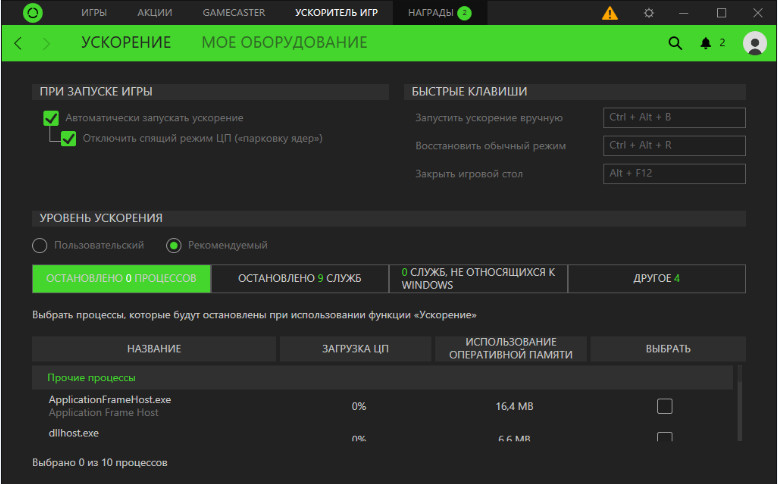
Программы для ускорения игр и повышения FPS
Если у вас не самый мощный компьютер, то многие игры будут тормозить. Это может быть из-за плохой оптимизации или устаревшего железа. К счастью, есть много программ для повышения FPS в играх. Они помогают сделать их быстрее, даже если у вас далеко не игровой ПК. Они оказывают программное воздействие, которое позволит снизить нагрузку на устройство и улучшить игровой опыт. Мы собрали самые популярные программы для ускорения игр, чтобы вам было проще найти подходящий софт. В итоге получился список из десяти лучших утилит, с которыми играть точно станет приятнее.
№10 – Game Booster
Это самая простая программа для улучшения производительности во время игры. Дело в том, что часто FPS снижается из-за того, что многие другие программы запущены в фоновом режиме. Game Booster позволяет автоматически отключать все лишние процессы, когда игра запускается.
Game Booster помогает освободить ресурсы процессора и оперативной памяти от лишних задач. Это можно сделать и вручную, но с программой процесс автоматизируется и дело пойдет куда быстрее. В случае чего, все изменения можно легко откатить, если вдруг отключится что-то важное.
Это можно сделать и вручную, но с программой процесс автоматизируется и дело пойдет куда быстрее. В случае чего, все изменения можно легко откатить, если вдруг отключится что-то важное.
К сожалению, Game Booster может конфликтовать с антивирусами и фаерволами, так что лучше заранее их отключать.
Game Booster
№9 – GameGain
GameGain поможет вам задать самые оптимальные настройки для вашего компьютера. Ее нужно запускать после того, как вы очистите систему от лишнего мусора и исправите ошибки реестра. Это довольно простенькая программа, которая задает только несколько параметров. Она автоматически настраивает процессор и непосредственно операционную систему.
Для того чтобы добиться максимальной производительности, нужно зарегистрировать программу. Она используется в комплексе с другим софтом, предназначенным для ускорения игр, чтобы эффект был еще заметнее. Радует, что GameGain сама по себе не оказывает значительного влияния на ПК, что помогает избежать неприятных последствий.
GameGain
Что касается недостатков, эта программа бесплатная, но весьма условно.
№8 – Wise Game Booster
Wise Game Booster – это очень удобный инструмент, который позволяет выжать все возможности с железа, установленного на вашем ПК. Это позволяет пустить все ресурсы на игру. Так вы сможете даже на слабом компьютере наслаждаться максимальными настройками графики, не испытывая при этом дискомфорт от понижения FPS.
Порадовала простота использования программы. Тут нужно всего лишь нажать на одну кнопку, чтобы запустить процесс оптимизации. Что касается дополнительного функционала, Wise Game Booster позволяет легко добавлять ярлыки в окно программы, чтобы проще было их запускать.
По большей части, программа занимается тем же, чем и Game Booster. Непосредственной оптимизации процессора вы здесь не увидите.
Wise Game Booster
№7 – SpeedItUp Extreme
Данная программа предназначена для того, чтобы оптимизировать операционную систему. Так что вы заметите увеличение скорости работы не только в играх, но и во всех остальных программах. Да сама Windows будет работать значительно быстрее, так что такое приложение не помешает держать на своем компьютере каждому.
Некоторые пользователи сообщают о том, что после использования SpeedItUp Extreme замечали увеличения производительности в целых три раза, что просто отличный результат. Конечно, в играх он будет не так сильно заметен, как в простой работе с компьютером, но FPS точно вырастет. Также тут есть встроенный Ram усилитель, который нужен для увеличения объема свободной памяти.
К сожалению, SpeedItUp Extreme доступна только на английском языке, но интерфейс в программе понятен на интуитивном уровне.
SpeedItUp Extreme
№6 – Game Prelauncher
А вот Game Prelauncher имеет русскоязычный интерфейс, но его главная ценность заключается не в этом. С таким программным обеспечением вы сможете сделать настоящий игровой центр из своей операционной системы за счет значительного повышения производительности.
Game Prelauncher не влияет на Windows в целом. Даже можно сказать, что программа частично отключает операционку. В отличие от других утилит, эта может не просто останавливать процессы, но и вообще отключать их, чтобы оперативная память вообще не нагружалась. После ее запуска обращений к диску и процессору нет вообще. Отключается даже рабочий стол, проводник и Пуск. Так что компьютер не занимает ничем другим, кроме непосредственно игры.
Game Prelauncher
Проблема в том, что не все процессы после отключения могут корректно восстановиться. После окончания игры, компьютер придется перезагружать.
После окончания игры, компьютер придется перезагружать.
№5 – Game Fire 6 Pro
Продолжает наш топ программ для ускорения игр Game Fire 6 Pro, которая позволит запускать на компьютере игровой режим, в котором система полностью настроена на поддержание производительности. При этом вам не придется долго разбираться в настройках, все легко и понятно.
Вы имеете возможность самостоятельно настроить список отключаемых в игровом режиме программ. Что касается самой Game Fire 6 Pro, она совсем не большая, так что не будет создавать никакой дополнительной нагрузки.
По сравнению с предыдущей утилитой, функционал программы ограничен, но это уберегает от негативных последствий.
Game Fire 6 Pro
№4 – Game Buster
Программа Game Booster во многих тестах занимает лидирующие позиции, поэтому многие геймеры ее рекомендуют. Она настраивает Windows так, чтобы игра могла работать на максимальной производительности. Кстати, от пользователя никаких навыков не требуется, все проходит в автоматическом режиме.
Программа также занимается дефрагментацией папок и файлов игры. Из дополнительных функций стоит отметить возможность создания скриншотов или даже записи видео с геймплеем. Кроме того, Game Booster легко находит уязвимости в операционной системе.
К сожалению, программа не предназначена для Windows 10, она используется на более ранних версиях операционки.
Game Buster
№3 – WTFast
Если вы любите играть в онлайн-игры, то вам определенно понадобится WTFast, ведь эта программа предназначена именно для них. По большей части, WTFast ориентированна на MMO и гарантирует оптимальную скорость передачи данных. Таким образом, связь с сервером становится гораздо быстрее.
WTFast способна значительно увеличить скорость геймплея и отклика сервера. Он отлично справится с постоянными дисконнектами и сведет к минимуму все лаги. При этом тут все максимально просто реализовано, нет нужды долго копаться в настройках, и интерфейс интуитивно понятен.
Из недостатков отмечается то, что программа доступна только на английском языке.
WTFast
№2 – Game Fire
Game Fire – это одна из лучших утилит, которая оптимизирует операционную систему и значительно ускоряет игры. Ее возможности уникальны и она позволяет задать Windows самые оптимальные настройки для игр. К тому же, тут есть специальный супер-режим, который поможет в ситуациях, когда необходимо выжать из компьютера действительно все соки.
Game Fire умеет настраивать многие элементы операционной системы, которые игнорируются другими программами. Она автоматизирует приоритеты программ, чтобы добиться полного отсутствия тормозов. Также утилита может дефрагментировать папки с играми.
По сравнению с конкурентами, интерфейс тут сложнее.
Game Fire
№1 – Razer Cortex
Razer Cortex – это даже не одна утилита, а целый набор для повышения FPS играх. Но этим все не ограничивается. С данной программой вы также сможете легко искать скидки на игры в сети, а также записывать видео с экрана.
Razer Cortex позволяет раскрыть на полную потенциал операционной системы, благодаря чему повысится FPS, а загрузка игр станет гораздо быстрее. Каждый параметр можно контролировать в отдельности, но если вы не хотите в этом всем разбираться, можно просто запустить программу в автоматическом режиме. Также стоит отметить очень красивый интерфейс утилиты, который идеально подходит под геймерскую атмосферу.
Каждый параметр можно контролировать в отдельности, но если вы не хотите в этом всем разбираться, можно просто запустить программу в автоматическом режиме. Также стоит отметить очень красивый интерфейс утилиты, который идеально подходит под геймерскую атмосферу.
Razer Cortex
К сожалению, далеко не каждый пользователь сможет разобраться в детальных настройках, а комплексные пресеты могут привести к отключению важных программ.
На сегодняшний день, это самые лучшие программы для ускорения игр, которые только можно установить на компьютер с операционной системой Windows. Вы можете использовать их по одной или попытаться скомбинировать функционал разных утилит, все в ваших руках.
| Всем привет. сегодня я расскажу о программе которая легко может поднять FPS в любой игре, даже на слабом компьютере! Точнее программ будет 2 — под видеокарты Nvidia и AMD/ATI. Программы позволяют выполнить глубокие настройки драйвера видеокарты и отключить все то что может повлиять на повышение FPS в играх. Скачивайте архив по кнопке скачать. Внутри архива будет 2 папки для видеокарт Nvidia и AMD/ATI. В зависимости от того какая у вас установлена видеокарта разархивируйте нужную папку и запустите или установите нужную вам программу. Если вы не знаете какая у вас видеокарта можете скачать программу AIDA64 и узнать через нее. Подробнее я все покажу в своем видео про увеличение FPS. |
Ускорение игр — бесплатная программа
Программа для ускорения игр за счет отключения ненужных фоновых служб и процессов. В отличие от аналогов позволяет автоматически возвращать закрытые приложения, а также предоставляет инструменты для скринкастинга и отслеживания FPS.
ВНИМАНИЕ! Ниже описана работа с предыдущей версией программы, которая называлась Razer Game Booster и не имела функции онлайн-покупок.
Поиграть на компьютере любят, если и не все, то очень многие. Однако, для современных игр требуются и современные же компьютеры, которые по карману далеко не каждому.
Основную массу обычных пользовательских ПК составляют машины, устаревшие, по сравнению с актуальными топовыми моделями, лет на 5-6! В компьютерной индустрии – это громадный срок!!!
Однако, зачастую сами же пользователи довольно сильно занижают производительность своих компьютеров. Разнообразные запущенные программы, работающие в фоне службы и неоптимальное хранение данных на жестком диске резко ухудшает показатель быстродействия системы. Как результат, у некоторых могут не работать (а точнее сильно тормозить) даже игры, не требующие особенных аппаратных ресурсов!
Решить, буквально в один клик, проблему освобождения дополнительных вычислительных мощностей под игры и ресурсоемкие приложения на ПК нам поможет совместная разработка гигантов IT-индустрии IObit и Razer – Razer Cortex.
Сравнение с платным аналогом
Все программы для ускорения игр на ПК можно разделить на две категории. К первой относятся разработки, направленные на оверклокинг и реальное повышение быстродействия его компонентов путем разгона.
Такие приложения позволяют иногда существенно ускорить работу ПК, но неправильные и завышенные настройки в них могут привести к выходу всего компьютера из строя.
Вторую категорию программ можно условно назвать софтовыми бустерами (ускорителями). Они достигают результата за счет очистки временной кеш- и оперативной памяти Вашего компьютера, а также отключения всех (или части) фоновых служб).
Как результат – мы единомоментно получаем в свое распоряжение дополнительные свободные системные ресурсы, которые могут быть использованы для повышения быстродействия игр.
Razer Cortex относится как раз ко второй категории. Эта программа позволяет нам самим указать, какие приложения и службы должны быть закрыты, а также (что самое приятное) может потом автоматически восстановить их, когда мы выйдем из игры! И никаких рисков 🙂
По своему же функционалу Razer Cortex практически не уступает топовым платным аналогам, таким как, например, Game Fire Pro:
| Особенности | Razer Cortex | Game Fire Pro |
|---|---|---|
| Стоимость | бесплатно | от $19.95 |
| Автоматическое построение списка игр | + | + |
| Возможность добавлять игры и программы вручную | + | + |
| Безопасное закрытие фоновых приложений и служб | + | + |
| Дефрагментация памяти | + | + |
| Оптимизация автозагрузки ПК | — | + |
| Функция скринкастинга | + | — |
Основным различием между нашей бесплатной программой и ее платным аналогом является то, что платная работает как дополнительный сервис в фоне и может управлять работой нашего ПК уже на стадии его загрузки. Razer Cortex же работает по требованию, до поры до времени тихо сидя себе в трее и ничем себя не выдавая 🙂
К тому же, функция создания скриншотов и записи игрового видео дает ему колоссальную фору перед аналогами! Фактически, мы имеем базовый функционал другого популярного геймерского ПО – fraps, но бесплатно!
Установка программы
В архиве, скачанном с нашего сайта, Вы найдете сразу три варианта инсталлятора: устаревший для Windows XP, последнюю версию Razer Game Booster (описанную в данной статье) и новый для всех остальных версий ОС, включая последнюю Windows 8.1 x64. Желательно ставить новую версию, поскольку старая больше не поддерживается разработчиками (как, впрочем, уже и сама Windows XP :(…).
Программа для работы требует наличия установленного комплекта библиотек .NET Framework 4, но при наличии у Вас подключения к Интернету сама скачает все, что нужно.
В процессе инсталляции стоит обратить внимание на следующее окно:
По умолчанию у нас будет активна опция «Полная установка», но нам нужно переключиться на «Выборочную установку» и снять галочки с пунктов, предлагающих поставить нам дополнительное ПО (Hamster PDF Reader и вездесущий Спутник @Mail.ru).
Далее продолжаем все по стандарту и по окончанию процесса инсталляции нам предложат запустить программу и добавить ее в автозапуск (если планируете играть лишь изредка, то второй пункт с автозагрузкой можете отменить).
На этом установка завершится и перед нами появится окно входа в Razer Cortex:
Регистрация аккаунта
Первым делом для использования Razer Cortex нам нужно создать собственный аккаунт. Без него программа, увы, работать не сможет (точнее, сможет, но постоянно будет выдавать нам сообщения о том, что у нас нет учетной записи, или она не действительна). Нужен он для того, чтобы хранить онлайн Ваши профили настроек и файлы сохранения игр.
Жмем кнопку «Создать учетную запись» (или «Create Account» в версии для XP – она по умолчанию на английском) и в открывшемся окне вводим свой E-Mail и дважды пароль. Единственное условие – пароль не должен быть короче 8 символов!
После успешной регистрации Вам на указанную почту придет письмо, в котором будет ссылка, по которой нужно перейти для подтверждения создания новой учетной записи. После перехода по ссылке мы можем начинать пользоваться программой.
Первое знакомство
Сразу скажу пару слов о своеобразном интерфейсе. В первую очередь мне показалось не совсем привычным то, что у Razer Cortex нет кнопки «Свернуть». Ее роль выполняет крестик в правом верхнем углу, который не закрывает программу полностью, а только прячет ее рабочее окно. Вернуть это окно впоследствии можно, вызвав контекстное меню значка в трее.
После входа в созданный аккаунт программа запустит сканирование Вашей системы на наличие установленных в ней игр и выдаст нам список того, что ей удалось обнаружить:
В старой версии, как я уже говорил, интерфейс будет немного другим, да еще и на английском. Но для удобства можно активировать и русский. Для этого нажмите на кнопку с изображением шестеренки в правом верхнем углу, вызовите список «Language» и активируйте пункт «Русский»:
Если вдруг нужной игры не оказалось в списке, Вы сможете добавить ее вручную, нажав на кнопку с плюсом и выбрав необходимую игрушку или программу в открывшемся окне:
Стоит заметить, что по умолчанию для добавления нам доступны только те игры и программы, значки которых есть на Рабочем столе. Поэтому, может потребоваться предварительно создать нужный ярлык, а уже потом приступать к добавлению!
Что дает нам список помимо быстрого запуска игр и приложений? А дает он нам возможность автоматически активировать заданные параметры очистки системных ресурсов при запуске игры через интерфейс Razer Cortex.
То есть, мы просто в два клика запускаем свою игрушку, а компьютер автоматически завершает прожорливые фоновые процессы и открытые программы, чем освобождает необходимые для улучшения производительности ресурсы. И, что самое приятное, автоматически же, может восстановить закрытые программы и службы при выходе из игры!
Однако, прежде чем воспользоваться такой «волшебной палочкой» ее нужно сначала настроить.
Основные настройки и инструменты Razer Cortex
Для того, чтобы настроить что и когда ускоритель должен отключать, нам нужно перейти во вторую вкладку – «Утилиты» и остановиться на первом инструменте – «Ускорение»:
Именно здесь мы можем задать конфигурацию ускорения игр и, при необходимости, активировать ее вручную, нажав кнопку «Ускорить сейчас!». Сама же настройка сводится к выбору компонентов, которые подлежат автоматическому завершению.
По умолчанию мы можем отмечать «Процессы», которые нужно закрывать, однако в выпадающем списке есть также доступ к службам, а также дополнительным настройкам в разделе «Прочее».
На боковой панели слева мы можем задать горячие клавиши для принудительного включения/отключения игрового режима, а также включить или выключить функцию автоускорения при запуске игр.
С основными настройками все :). Однако в этом же разделе есть еще 6 дополнительных инструментов. И первый из них находится на вкладке «Диагностика»:
Данный раздел служит для получения подробнейшей технической информации о Вашем ПК.
Получить ее можно, нажав кнопку «Анализ». Полученный отчет о диагностике будет содержать данные об операционной системе, процессоре, видеокарте, оперативной памяти, сетевых подключениях, материнской плате, аудиокарте, томах жесткого диска, запущенных процессах, службах и системных логах.
Словом, обо всем, что может пригодится, если Вы желаете узнать всю «подноготную» своего компьютера.
Следующий инструмент – «Отладка»:
Он предоставляет нам возможность внести некоторые системные настройки, которые смогут повысить общее быстродействие компьютера. Однако, учтите, что правки будут внесены в реестр и при неправильной конфигурации могут не улучшить, а наоборот, ухудшить работу ПК!
Поэтому, пользуйтесь данным разделом осознанно, а незнакомые пункты либо не трогайте вообще, либо наведите о них справки в Интернете!
Четвертый инструмент – «Дефрагментатор»:
В отличие от системной утилиты, дефрагментатор в Razer Cortex предназначен для локальной дефрагментации файлов, относящихся к той или иной установленной игре или программе. Все, что нам нужно сделать, это выделить в списке нужную игру (или добавить ее в список при помощи кнопки внизу) и нажать кнопку «Дефраг».
Эти манипуляции приведут к уменьшению времени поиска игровых файлов на жестком диске (поскольку, они будут собраны в одном месте), что позитивно скажется на быстродействии и скорости загрузки выбранной игры.
Вкладка «Драйверы», по идеи, предназначена для проверки доступности для Вашей системы новых версий драйверов и их загрузки. Но у меня список загрузок оказался пустым. Скорее всего это из-за того, что у меня стоит последняя Windows 8.1 и драйвера обновляются автоматически.
Интересную опцию предоставляет следующая вкладка – «FPS»:
По умолчанию эта функция активна и позволяет выводить во время игры в одном из углов экрана на Ваш выбор значения FPS (количество кадров в секунду). Эта величина характеризует скорость отрисовки кадров в игре и служит одним из основных показателей эффективности работы как данной программы, так и других приложений для оверклокинга.
В качестве эксперимента я запускал игру S.T.A.L.K.E.R Clear Sky на средних настройках с активированной функцией ускорения Razer Cortex и без нее, и получил средний показатель 84 и 61 кадров в секунду, соответственно!
При этом, я не особо сильно углублялся в настройки, ограничившись только отключением ресурсоемких фоновых процессов (настройки фильтрации служб и т.д. остались по умолчанию), но получил прирост производительности в 27%! Думаю, при более тотальном изничтожении всего и вся, вполне реально добиться ускорения вплоть до 50%, а то, может, и выше.
Последний инструмент в данной секции – «Синхронизация сохраненных игр». С его помощью Вы сможете автоматически сохранять резервные копии файлов игровых сохранений в «облачном» сервисе Dropbox. Естественно, что для этого у Вас предварительно должен быть создан там аккаунт, который и можно подключить на данной вкладке.
Функции записи экранного видео и снятия скриншотов игр
Razer Cortex вполне адекватно справляется со своей задачей ускорения игр, но разработчики пошли дальше и внедрили в программу еще и функцию записи видео с экрана, и возможность создавать скриншоты! Причем работает это все на уровне того же Fraps’а, но при этом совершенно бесплатно!
Чтобы настроить вышеупомянутые функции нам нужно перейти в третью вкладку панели инструментов – «Скринкаст»:
Откроется первый из двух подразделов, позволяющий создавать снимки экрана. Рабочее пространство здесь разделено на две части: в левой секции находятся немногочисленные настройки, а в правой – миниатюры созданных Вами скриншотов.
Модуль снятия скриншотов по умолчанию активен и запускается нажатием сочетания клавиш «CTRL+ALT+P». В настройках Вы можете изменить это сочетание, а также указать собственную папку для хранения снимков и их формат (советую ставить PNG, поскольку он обеспечивает намного лучшее чем BMP (по умолчанию) сжатие изображений без потерь).
Примерно таким же способом можно настроить и второй модуль – «Захват видео»:
По умолчанию режим записи видео запускается и отключается сочетанием клавиш «CTRL+ALT+V». Готовый ролик сохраняется в формате MPG, и его, как и скриншоты, можно сразу же выложить на Фейсбуке или YouTube.
Из дополнительных настроек здесь имеется возможность указать разрешение и качество видео, а также устройство захвата звука. В остальном все так же, как и в предыдущем разделе.
Единственный недостаток при записи видео – довольно сильный расход ресурсов ПК. Так в нормальном режиме игры (без ускорения) FPS со среднего показателя в примерно 60 кадров/сек. падал до 20-22 кадров, то есть, почти на 70%!!!
Поэтому на слабых компьютерах видео рекомендую писать обязательно с активным режимом ускорения и не на высоких настройках графики самой игры. Тогда все получается ровно и гладко :). Да… Счетчик FPS при записи видео и на скриншотах не отображается 🙁
Дополнительные настройки
Мы бегло ознакомились со всеми основными настройками Razer Cortex, касающимися функций ускорения игр, и нам осталось только взглянуть на дополнительные настройки, которые мы можем открыть, нажав на кнопку в виде шестеренки в правом верхнем углу:
Как видите, все опции здесь разделены на четыре группы:
- «Общие». В первой группе мы можем отключить автозапуск (на слабых ПК эта функция сильно тормозит загрузку) и опцию «Полноэкранный режим». Хотя, последнее имеет смысл делать только в том случае, если Ваш монитор имеет разрешение выше, чем 1366 на 768 пикселей (это, увы, минимальные размеры окна программы).
- «Аккаунты». В этом разделе Вы сможете подключить (а затем и отключить) свои аккаунты в Facebook и YouTube для выгрузки фото и видео, а также Dropbox для хранения файлов игровых сохранений.
- «Профиль». Здесь Вы можете изменить информацию о себе, а также сменить пароль.
- «О программе». В последнем разделе помимо справки содержится инструмент проверки обновлений программы, а также диалог выбора языка интерфейса. Также, если в работе у Вас возникли проблемы, Вы можете автоматически отправить разработчикам отчет о них из этого же раздела.
Последняя «нора», в которую мы еще не сунули свой любопытный нос – это кнопка в правой верхней части, на которой написан наш E-Mail. Здесь у нас имеется функция смены пользователей, а также возможность временно отключить программу от Интернета при помощи команды «Перейти в режим оффлайн».
Этот режим позволяет также экономить ресурсы маломощных ПК и сетевой трафик, если он лимитирован.
Достоинства и недостатки программы
Плюсы:
- автоматическое отключение и включение выбранных процессов и служб;
- функция оптимизации системных настроек;
- функция выборочной дефрагментации папок с играми и приложениями;
- отображение FPS в играх;
- функции создания скриншотов и записи экранного видео.
Минусы:
- в силу работы на .NET Framework сама программа потребляет много ресурсов;
- сильно тормозит игру при записи видео.
Выводы
На данный момент Razer Cortex является одной из самых передовых программ для софтового разгона игр на ПК за счет освобождения дополнительных ресурсов. Работает она достаточно стабильно и имеет хороший уровень «защиты от дурака» :).
К тому же, встроенные инструменты для отслеживания FPS и записи экранного видео делают ее вообще чуть ли не уникальнейшей в своем роде!
Однако, при всех своих плюсах Razer Cortex имеет и один существенный минус – программа сама пожирает довольно много ресурсов во время активной работы (как, например, запись видео), поэтому ее нужно конфигурировать под каждый компьютер, учитывая все его индивидуальные особенности и слабые места!
Но, несмотря на ресурсоемкость, свою работу программа делает и это подтверждается реальными тестами. Поэтому, если Вы уже давно хотели поиграть в какую-либо игру, но она у вас тормозила из-за нехватки ресурсов на ПК, попробуйте воспользоваться услугами Razer Cortex и, возможно, Вам будет счастье :).
P.S. Разрешается свободно копировать и цитировать данную статью при условии указания открытой активной ссылки на источник и сохранения авторства Руслана Тертышного.
P.P.S. Со временем любой компьютер начинает загружаться все медленнее и медленнее. Узнать, какие программы и службы затягивают время подготовки ПК к работе, а также отключить их можно при помощи программы Soluto:
https://www.bestfree.ru/soft/sys/start-windows.php
Программы для оптимизации игр на ноутбуке. Ускорение игр на компьютере. Старые драйверы для графического ускорителя
Программа для ускорения игр за счет отключения ненужных фоновых служб и процессов. В отличие от аналогов позволяет автоматически возвращать закрытые приложения, а также предоставляет инструменты для скринкастинга и отслеживания FPS.
ВНИМАНИЕ! Ниже описана работа с предыдущей версией программы, которая называлась Razer Game Booster и не имела функции онлайн-покупок.
Поиграть на компьютере любят, если и не все, то очень многие. Однако, для современных игр требуются и современные же компьютеры, которые по карману далеко не каждому.
Основную массу обычных пользовательских ПК составляют машины, устаревшие, по сравнению с актуальными топовыми моделями, лет на 5-6! В компьютерной индустрии — это громадный срок!!!
Однако, зачастую сами же пользователи довольно сильно занижают производительность своих компьютеров. Разнообразные запущенные программы, работающие в фоне службы и неоптимальное хранение данных на жестком диске резко ухудшает показатель быстродействия системы. Как результат, у некоторых могут не работать (а точнее сильно тормозить) даже игры, не требующие особенных аппаратных ресурсов!
Решить, буквально в один клик, проблему освобождения дополнительных вычислительных мощностей под игры и ресурсоемкие приложения на ПК нам поможет совместная разработка гигантов IT-индустрии IObit и Razer — Razer Cortex.
Сравнение с платным аналогом
Все программы для ускорения игр на ПК можно разделить на две категории. К первой относятся разработки, направленные на оверклокинг и реальное повышение быстродействия его компонентов путем разгона.
Такие приложения позволяют иногда существенно ускорить работу ПК, но неправильные и завышенные настройки в них могут привести к выходу всего компьютера из строя.
Вторую категорию программ можно условно назвать софтовыми бустерами (ускорителями). Они достигают результата за счет очистки временной кеш- и оперативной памяти Вашего компьютера, а также отключения всех (или части) фоновых служб).
Как результат — мы единомоментно получаем в свое распоряжение дополнительные свободные системные ресурсы, которые могут быть использованы для повышения быстродействия игр.
Razer Cortex относится как раз ко второй категории. Эта программа позволяет нам самим указать, какие приложения и службы должны быть закрыты, а также (что самое приятное) может потом автоматически восстановить их, когда мы выйдем из игры! И никаких рисков:)
По своему же функционалу Razer Cortex практически не уступает топовым платным аналогам, таким как, например, Game Fire Pro :
Основным различием между нашей бесплатной программой и ее платным аналогом является то, что платная работает как дополнительный сервис в фоне и может управлять работой нашего ПК уже на стадии его загрузки. Razer Cortex же работает по требованию, до поры до времени тихо сидя себе в трее и ничем себя не выдавая:)
К тому же, функция создания скриншотов и записи игрового видео дает ему колоссальную фору перед аналогами! Фактически, мы имеем базовый функционал другого популярного геймерского ПО — fraps , но бесплатно!
Установка программы
В архиве, скачанном с нашего сайта, Вы найдете сразу три варианта инсталлятора: устаревший для Windows XP, последнюю версию Razer Game Booster (описанную в данной статье) и новый для всех остальных версий ОС, включая последнюю Windows 8.1 x64. Желательно ставить новую версию, поскольку старая больше не поддерживается разработчиками (как, впрочем, уже и сама Windows XP:(…).
Программа для работы требует наличия установленного комплекта библиотек.NET Framework 4, но при наличии у Вас подключения к Интернету сама скачает все, что нужно.
В процессе инсталляции стоит обратить внимание на следующее окно:
По умолчанию у нас будет активна опция «Полная установка», но нам нужно переключиться на «Выборочную установку» и снять галочки с пунктов, предлагающих поставить нам дополнительное ПО (Hamster PDF Reader и вездесущий Спутник @Mail.ru).
Далее продолжаем все по стандарту и по окончанию процесса инсталляции нам предложат запустить программу и добавить ее в автозапуск (если планируете играть лишь изредка, то второй пункт с автозагрузкой можете отменить).
На этом установка завершится и перед нами появится окно входа в Razer Cortex:
Первым делом для использования Razer Cortex нам нужно создать собственный аккаунт. Без него программа, увы, работать не сможет (точнее, сможет, но постоянно будет выдавать нам сообщения о том, что у нас нет учетной записи, или она не действительна). Нужен он для того, чтобы хранить онлайн Ваши профили настроек и файлы сохранения игр.
Жмем кнопку «Создать учетную запись» (или «Create Account» в версии для XP — она по умолчанию на английском) и в открывшемся окне вводим свой E-Mail и дважды пароль. Единственное условие — пароль не должен быть короче 8 символов!
После успешной регистрации Вам на указанную почту придет письмо, в котором будет ссылка, по которой нужно перейти для подтверждения создания новой учетной записи. После перехода по ссылке мы можем начинать пользоваться программой.
Первое знакомство
Сразу скажу пару слов о своеобразном интерфейсе. В первую очередь мне показалось не совсем привычным то, что у Razer Cortex нет кнопки «Свернуть». Ее роль выполняет крестик в правом верхнем углу, который не закрывает программу полностью, а только прячет ее рабочее окно. Вернуть это окно впоследствии можно, вызвав контекстное меню значка в трее.
После входа в созданный аккаунт программа запустит сканирование Вашей системы на наличие установленных в ней игр и выдаст нам список того, что ей удалось обнаружить:
В старой версии, как я уже говорил, интерфейс будет немного другим, да еще и на английском. Но для удобства можно активировать и русский. Для этого нажмите на кнопку с изображением шестеренки в правом верхнем углу, вызовите список «Language» и активируйте пункт «Русский»:
Если вдруг нужной игры не оказалось в списке, Вы сможете добавить ее вручную, нажав на кнопку с плюсом и выбрав необходимую игрушку или программу в открывшемся окне:
Стоит заметить, что по умолчанию для добавления нам доступны только те игры и программы, значки которых есть на Рабочем столе. Поэтому, может потребоваться предварительно создать нужный ярлык, а уже потом приступать к добавлению!
Что дает нам список помимо быстрого запуска игр и приложений? А дает он нам возможность автоматически активировать заданные параметры очистки системных ресурсов при запуске игры через интерфейс Razer Cortex.
То есть, мы просто в два клика запускаем свою игрушку, а компьютер автоматически завершает прожорливые фоновые процессы и открытые программы, чем освобождает необходимые для улучшения производительности ресурсы. И, что самое приятное, автоматически же, может восстановить закрытые программы и службы при выходе из игры!
Однако, прежде чем воспользоваться такой «волшебной палочкой» ее нужно сначала настроить.
Основные настройки и инструменты Razer Cortex
Для того, чтобы настроить что и когда ускоритель должен отключать, нам нужно перейти во вторую вкладку — «Утилиты» и остановиться на первом инструменте — «Ускорение»:
Именно здесь мы можем задать конфигурацию ускорения игр и, при необходимости, активировать ее вручную, нажав кнопку «Ускорить сейчас!». Сама же настройка сводится к выбору компонентов, которые подлежат автоматическому завершению.
По умолчанию мы можем отмечать «Процессы», которые нужно закрывать, однако в выпадающем списке есть также доступ к службам, а также дополнительным настройкам в разделе «Прочее».
На боковой панели слева мы можем задать горячие клавиши для принудительного включения/отключения игрового режима, а также включить или выключить функцию автоускорения при запуске игр.
С основными настройками все:). Однако в этом же разделе есть еще 6 дополнительных инструментов. И первый из них находится на вкладке «Диагностика»:
Данный раздел служит для получения подробнейшей технической информации о Вашем ПК.
Получить ее можно, нажав кнопку «Анализ». Полученный отчет о диагностике будет содержать данные об операционной системе, процессоре, видеокарте, оперативной памяти, сетевых подключениях, материнской плате, аудиокарте, томах жесткого диска, запущенных процессах, службах и системных логах.
Словом, обо всем, что может пригодится, если Вы желаете узнать всю «подноготную» своего компьютера.
Следующий инструмент — «Отладка»:
Он предоставляет нам возможность внести некоторые системные настройки, которые смогут повысить общее быстродействие компьютера. Однако, учтите, что правки будут внесены в реестр и при неправильной конфигурации могут не улучшить, а наоборот, ухудшить работу ПК!
Поэтому, пользуйтесь данным разделом осознанно, а незнакомые пункты либо не трогайте вообще, либо наведите о них справки в Интернете!
Четвертый инструмент — «Дефрагментатор»:
В отличие от системной утилиты , дефрагментатор в Razer Cortex предназначен для локальной дефрагментации файлов, относящихся к той или иной установленной игре или программе. Все, что нам нужно сделать, это выделить в списке нужную игру (или добавить ее в список при помощи кнопки внизу) и нажать кнопку «Дефраг».
Эти манипуляции приведут к уменьшению времени поиска игровых файлов на жестком диске (поскольку, они будут собраны в одном месте), что позитивно скажется на быстродействии и скорости загрузки выбранной игры.
Вкладка «Драйверы», по идеи, предназначена для проверки доступности для Вашей системы новых версий драйверов и их загрузки. Но у меня список загрузок оказался пустым. Скорее всего это из-за того, что у меня стоит последняя Windows 8.1 и драйвера обновляются автоматически.
Интересную опцию предоставляет следующая вкладка — «FPS»:
По умолчанию эта функция активна и позволяет выводить во время игры в одном из углов экрана на Ваш выбор значения FPS (количество кадров в секунду). Эта величина характеризует скорость отрисовки кадров в игре и служит одним из основных показателей эффективности работы как данной программы, так и других приложений для оверклокинга.
В качестве эксперимента я запускал игру S.T.A.L.K.E.R Clear Sky на средних настройках с активированной функцией ускорения Razer Cortex и без нее, и получил средний показатель 84 и 61 кадров в секунду, соответственно!
При этом, я не особо сильно углублялся в настройки, ограничившись только отключением ресурсоемких фоновых процессов (настройки фильтрации служб и т.д. остались по умолчанию), но получил прирост производительности в 27%! Думаю, при более тотальном изничтожении всего и вся, вполне реально добиться ускорения вплоть до 50%, а то, может, и выше.
Последний инструмент в данной секции — «Синхронизация сохраненных игр». С его помощью Вы сможете автоматически сохранять резервные копии файлов игровых сохранений в «облачном» сервисе Dropbox . Естественно, что для этого у Вас предварительно должен быть создан там аккаунт, который и можно подключить на данной вкладке.
Функции записи экранного видео и снятия скриншотов игр
Razer Cortex вполне адекватно справляется со своей задачей ускорения игр, но разработчики пошли дальше и внедрили в программу еще и функцию записи видео с экрана, и возможность создавать скриншоты! Причем работает это все на уровне того же Fraps’а, но при этом совершенно бесплатно!
Чтобы настроить вышеупомянутые функции нам нужно перейти в третью вкладку панели инструментов — «Скринкаст»:
Откроется первый из двух подразделов, позволяющий создавать снимки экрана. Рабочее пространство здесь разделено на две части: в левой секции находятся немногочисленные настройки, а в правой — миниатюры созданных Вами скриншотов.
Модуль снятия скриншотов по умолчанию активен и запускается нажатием сочетания клавиш «CTRL+ALT+P». В настройках Вы можете изменить это сочетание, а также указать собственную папку для хранения снимков и их формат (советую ставить PNG, поскольку он обеспечивает намного лучшее чем BMP (по умолчанию) сжатие изображений без потерь).
Примерно таким же способом можно настроить и второй модуль — «Захват видео»:
По умолчанию режим записи видео запускается и отключается сочетанием клавиш «CTRL+ALT+V». Готовый ролик сохраняется в формате MPG, и его, как и скриншоты, можно сразу же выложить на Фейсбуке или YouTube.
Из дополнительных настроек здесь имеется возможность указать разрешение и качество видео, а также устройство захвата звука. В остальном все так же, как и в предыдущем разделе.
Единственный недостаток при записи видео — довольно сильный расход ресурсов ПК. Так в нормальном режиме игры (без ускорения) FPS со среднего показателя в примерно 60 кадров/сек. падал до 20-22 кадров, то есть, почти на 70%!!!
Поэтому на слабых компьютерах видео рекомендую писать обязательно с активным режимом ускорения и не на высоких настройках графики самой игры. Тогда все получается ровно и гладко:). Да… Счетчик FPS при записи видео и на скриншотах не отображается:(
Дополнительные настройки
Мы бегло ознакомились со всеми основными настройками Razer Cortex, касающимися функций ускорения игр, и нам осталось только взглянуть на дополнительные настройки, которые мы можем открыть, нажав на кнопку в виде шестеренки в правом верхнем углу:
Как видите, все опции здесь разделены на четыре группы:
- «Общие». В первой группе мы можем отключить автозапуск (на слабых ПК эта функция сильно тормозит загрузку) и опцию «Полноэкранный режим». Хотя, последнее имеет смысл делать только в том случае, если Ваш монитор имеет разрешение выше, чем 1366 на 768 пикселей (это, увы, минимальные размеры окна программы).
- «Аккаунты». В этом разделе Вы сможете подключить (а затем и отключить) свои аккаунты в
Игровая индустрия процветает и разрастается в масштабах, новинки в мире компьютерных игр радуют геймеров отменной графикой и массой спецэффектов, максимально загружая при этом систему и сам компьютер. Их требования растут раз за разом, чем в принципе и обусловлено высокое качество продуктов. И вот обидная закономерность – железо успевает устареть с выходом в свет новинок, даже обладателям достаточно мощных машин, выпущенных год-два тому назад трудно угнаться за шедеврами игровой индустрии , чего уж ожидать владельцам компьютеров пятилетней давности.
ТОП программ для ускорения игр.
Тем, у кого ПК или ноутбук и того старше, а ресурсы попроще, и вовсе не стоит надеяться на возможность с головой погрузиться в виртуальную реальность, ведь последние игры совсем не скромничают в своих запросах, а позволить себе ежегодный апгрейд железа может отнюдь не каждый. Даже если игрушка запустилась и требования соответствуют возможностям системы и конфигурациям устройства, ещё не факт, что игровой процесс будет идти гладко. Буквально по истечении всего лишь года с момента покупки или апгрейда компьютера лаги могут быть вполне ощутимыми, если речь идёт о новейшей компьютерной игре с высокими запросами.
Тем, кто не в силах отказаться от полноценного погружения в игровое пространство, желая ощутить себя героем на поле боя без торможений софта, связанных с недостатком ресурсов устройства или операционной системы (задержки, отставания графики и другие досадные недоразумения во время геймплея часто стоят персонажу жизни), на помощь может прийти специальная программа для ускорения игр. Такой софт, конечно, не является панацеей и не воскресит старушку-видеокарту десятилетней давности либо другие устаревшие компоненты ПК, которые уже, что называется, дышат на ладан, но в разумных пределах оптимизировать параметры ОС и по максимуму выжать возможности компьютера вполне способен.
Кроме решения проблемы при помощи программ, необходимо также создать условия для стабильной работы игры. Тормозить игровой процесс, причём сильно, могут другие параллельно запущенные приложения, следует обратиться к Диспетчеру задач для мониторинга и закрыть работающие программы, отличающиеся высокими требованиями. Когда уличённый в повышенной сетевой активности софт закрыт, его следует также убрать из автозагрузки. Вызывать заметные лаги, беспощадно пожирая трафик, может антивирус, скачивающий базы сигнатур или торрент-клиент. Накопившийся системный мусор — тоже не помощник геймера .
Стоит повысить производительность компьютера за счёт правильной настройки видеокарты и материнской платы в BIOS, оптимизации системы, внесения коррективов в файл подкачки, дефрагментации дисков и прочих действий, которые поспособствуют стабильному функционированию игры. Подобные операции могут совершаться вручную (в случае с изменением параметров материнской платы и видеоадаптера нужно соблюдать осторожность, без нужных навыков лучше не трогать эти настройки). Те же задачи могут выполнить специальные программы. Они задают необходимые параметры в автоматическом режиме и настраивают даже те, которые пользователь упустил из виду.
На производительность ПК значительное влияние оказывает захламлённость системы. Накопившийся «мусор» мешает не только запуску и корректному функционированию компьютерных игр, но и тормозит процессы остальных приложений, что с течением времени становится всё ощутимее. По этой причине, перед тем как будет использоваться утилита для ускорения игр, необходимо провести тщательную чистку системы, для чего удобнее применить специальный софт, поскольку вручную избавляться от системного хлама, конечно, можно, но не целесообразно.
Комплекс утилит для оптимизации компьютера, позволяющий в считанные минуты избавиться от накоплений системного мусора, вредоносных программ, исправить ошибки реестра и т. д. Advanced SystemCare содержит множество модулей и каждый из них можно использовать по отдельности. Найти все эти средства можно во вкладке «База инструментов». Имеется как бесплатная версия, так и платная с расширенным набором опций.
Пакет утилит для оптимизации и очистки системы. В составе Glary Utilities инструменты на все случаи жизни, их можно найти во вкладке Модули. Широкие возможности программы включают очистку дисков, дефрагментацию, операции с записями реестра, драйверами, управление системой, файлами и прочие полезные функции.
Оптимизировать Windows поможет также мощный комплект утилит Advanced System Optimizer, включающий огромное количество инструментов для очистки реестра и приложений, удаления вирусов, дефрагментации и прочие полезные опции. При помощи программы можно выполнить резервное копирование, восстановление файлов, настройку скрытых параметров, правку списка автозагрузки и т. д.
Небольшая, но при этом функциональная и удобная утилита, находящаяся в свободном доступе. CCleaner эффективно выносит мусор из системы и приложений, не затрагивая нужные файлы. Кроме того, после анализа пользователю предоставляется информация по поводу тех данных, что будут удалены, поэтому при желании можно внести поправки, затем согласиться с очисткой. Средства приложения предлагают также коррекцию реестра, управление списком автозагрузки, удаление софта и другие полезные функции.
Ускорители игр
В топ программ для ускорения игр вошли самые популярные решения, которые порадуют результатами любого, даже самого придирчивого геймера. Применение софта обеспечит увеличение FPS и других характеристик, а также запустит игры, которые ранее не запускались.
Одна из лучших утилит для повышения производительности компьютера и оптимизации игрового процесса. Программа самостоятельно определяет необходимые параметры и вносит коррективы, обеспечивающие ускорение игры, в том числе на ноутбуке. От пользователя не требуется никаких действий кроме нажатия кнопки «Switch to Gaming Mode», после чего софт всё сделает за вас. Имеются и дополнительные опции, позволяющие очистить систему от мусора, увеличив её производительность. Game Fire функционирует в фоне и не мешает игровому процессу.
Простая, при этом достаточно функциональная прога для увеличения производительности системы. Работает с Windows 7, 8, Vista и XP, оптимизирует параметры, не внедряя модификации в реестр и не заменяя системные настройки. Интерфейс прост и понятен, достаточно одного клика, чтобы Game Booster выполнил остановку необязательных процессов и применил все резервы ПК для геймплея. Среди дополнительных возможностей утилиты – захват аудио и видео игрового процесса.
Очередное программное решение, ускоряющее работу игр за счёт способов оптимизации системы и внесения коррективов в параметры, совместимо с разными ОС. Все действия выполняются руками или автоматически. Помимо повышения производительности компьютера доступны возможности просмотра текущих процессов и функционирующего софта, в т. ч. управления ими. Радует поддержка русского языка.
Приложение для ускорения игр, совместимое с Windows 10 и более ранними версиями, а также с новыми устройствами. Отличается примитивным интерфейсом, что позволяет малоопытному пользователю не заблудиться в функционале. Рассматривая представленные в данном списке ускоряющие программы, можно отметить, что Game Gain — самая «тёмная лошадка», которая не считает нужным демонстрировать пользователю параметры. Так что подсмотреть, что на самом деле она делает для разгона компьютера, не получится, при этом утилита справляется хорошо с требуемой задачей.
В топ «Лучшие программы для ускорения игр» нельзя не внести софт Razer Cortex, обладающий множеством инструментов, он ускоряет не только игру, но и увеличивает производительность устройства в принципе. Активируется ПО автоматически, убирая необязательные службы и предоставляя приоритет игре, по завершении игрового процесса всё возвращается на места. Razer Cortex позволяет просматривать FPS, делает захват картинки и видео, а также выполняет другие полезные функции. Софт поддерживается на Windows 7, 8, 10.
Программное решение с широким набором опций от знаменитого производителя выполняет тонкую настройку видеокарт NVIDIA и AMD, не позволяя, чтобы значения достигали критической отметки, что может негативным образом отразится на функционировании устройства. Обеспечивает также контроль температуры, напряжения и тактовой частоты. Считается одним из лучших программных решений для разгона компьютера, но в случае отсутствия навыков применения такого софта лучше повременить с его использованием.
Программа с аналогичными функциями вышеописанного продукта от MSI. Выполняя изменение параметров для разгона видеокарты, EVGA Precision X следит за значениями, не превышая допустимые. Доступно ведение мониторинга состояния, что обеспечивает своевременную остановку процесса разгона и доведение до оптимальных параметров. Работает EVGA Precision X только с видеокартами NVIDIA и считается одним из лучших средств, позволяющих разогнать GeForce.
Программа, как и остальные ускорители игр и функций компьютера, повышает производительность за счёт оптимизации системы. Использование данного софта не отличается сложностью. Для работы от пользователя требуется лишь запустить приложение и выбрать видеокарту, звуковую плату и процессор, сохранив значения, после чего дело остаётся за приложением.
Программный продукт с поддержкой «горячих клавиш», позволяющий изменять скорость работы софта, в том числе воспроизведения визуального контента в играх. Функция достаточно интересная, ведь замедление игрового процесса очень может помочь в прохождении. Имеется поддержка русского языка.
Утилита не выполняет разгон, а действует по принципу закрытия лишних процессов и служб, устраняя все причины большой загруженности системы и высвобождая оперативную память, необходимую для полноценного геймплея. Game Turbo Booster является простым ПО и подходит для применения даже новоиспечённым геймерам.
GameOS
Софт является графической оболочкой, заменяющей Explorer. Потребление ресурсов у GameOS минимальное, так что для компьютерных игр останется больше ресурсов. Приложение также способно выполнить дефрагментацию памяти RAM. Переключиться снова на Explorer можно в один клик, но потребуется перезагрузить устройство. Применение данного софта целесообразно на старых компьютерах.
Софт для оптимизации системы и ускорения игр и иных приложений. Программа GAMPPO (или, как она именовалась ранее, до её апгрейда, Game Prelauncher), выполняет анализ и избавляется от ненужных процессов и приложений, чтобы максимально предоставить ресурсы для игрового процесса. Некоторые действия инструмента, например, отключение оболочки ОС, могут повергнуть в шок пользователя, но благодаря своей бесцеремонности утилита позволяет высвободить максимум памяти. Поддерживаются Windows 7, 8, 10.
Результаты применения софта для ускорения игр будут у каждого свои. Одни пользователи могут отмечать высокую эффективность одной и той же программы, другие же не заметят эффекта вовсе. Главное в этом деле — быть реалистом и не пытаться приписывать софту волшебные свойства, ожидая, что программным путём можно превратить железо компьютера из хлама в мощную машину и выжать то, что изначально комплектующим несвойственно. Лучшим решением для продуктивной работы будет выбор не одного, а пары-тройки приложений и использование их в сочетании друг с другом.
Несмотря на то, что некоторые источники предлагают скачать специальные программы для разгона разных типов процессоров (Intel или AMD), правильнее всего повышать тактовую частоту CPU через BIOS. Проверенного софта, который бы смог разогнать процессор, не существует. Это связано с техническими ограничениями и тем, что для каждого «камня» есть свои нормы повышения частоты. Они могут меняться в зависимости от типа используемого охлаждения. Мы рекомендуем узнать допустимую нагрузку для установленной модели чипа и постепенно изменить значения с помощью инструкции, написанной конкретно для вашей версии BIOS.
Превышение максимально допустимого порога разгона может привести к поломке оборудования.
Программы для разгона видеокарт
Программы для разгона видеокарт помогут изменить основные показатели работы на аппаратной графической карте вашего ПК или ноутбука — напряжение, допустимую температуру, частоту работы процессора и памяти адаптера, а также скорость вращения кулера. Кроме редактирования параметров эти утилиты позволяют просматривать основные сведения об установленном оборудовании.
Акцентируем внимание на том, что подобные программы следует применять с внешними графическими устройствами, которые не интегрированы в процессор или материнскую плату. Только в этом случае вы сможете получить измеримый эффект от изменения настроек.
Среди предложенных инструментов выделим прежде всего из-за совместимости с наибольшим количеством устройств.
Программы для разгона оперативной памяти (ОЗУ)
Как и в случае с процессором, не существует стабильных утилит, которые смогут изменить частоту работы оперативки с помощью операционной системы. Редактировать данные параметры нужно через BIOS, более того, важно, чтобы новая частота поддерживалась не только памятью, но и материнской платой. Ознакомиться с инструкцией по изменению частот можно в руководстве пользователя к вашей материнке.
Можно встретить мнение, что существуют программы для разгона оперативной памяти «старых» образцов (DDR) на ноутбуках, однако нам не удалось найти рабочих версий таких утилит.
Программы для улучшения работы дисков
Основные факторы, влияющие на быстродействие жестких дисков — его текущее состояние и схема размещения файлов.
Проверить текущее состояние путем S.M.A.R.T.-анализа и при необходимости «правильно» отформатировать устройство можно с помощью утилиты HDD Low Level Format Tool, она набрала больше всего балов в нашем тематическом .
Кроме того, быстродействие классических жестких накопителей зависит от того, насколько равномерно распределены данные по поверхности. Множество различных системных утилит содержат функцию структуризации файлов (дефрагментации). Среди специализированных решений выделим и .
Программы для оптимизации Windows
Утилиты, которые помогут оптимизировать операционную систему, мы ранее рассматривали в отдельной .
Другие факторы, влияющие на производительность
Если вы используете внешние устройства, не забывайте, что скорость обмена данными зависит от используемого протокола. Например, современные телефоны и флешки лучше подключать в USB-порт, который совместим с протоколом 3.0, он имеет синий цвет.
Также не забывайте, что из-за наличия вредоносного ПО компьютер может заметно «тормозить». Для защиты системы рекомендуем использовать программы-антивирусы, им мы также посвятили отдельный .
Приветствую всех игроманов! Уже довольно длительное время наблюдаю нехорошую тенденцию — люди начинают качать различные программы для ускорения интернета, для увеличения производительности в играх… и будет хорошо, если программа для ускорения игр не окажется вирусом, в лучшем случае она просто будет клянчить деньги для работы после пробного периода. Давайте разберемся, существует ли программа для ускорения игр на примере самой разрекламированной — Razer Game Booster.
В процессе данной заметки мы посмотрим, что на самом деле делает данная программа и есть ли от нее вообще какой-нибудь толк — конечно же самый простой способ получить прирост производительности — это купить новый компьютер, но есть парочка советов, которые могут сэкономить вам деньги на покупке новых комплектующих.
ЙОУ! Друзья, если у вас все игрушки тормозят, вы можете — гейма ну нереально затягивает и очень трудно оторваться, так что если решитесь — потребляйте контент маленькими дозами!
Если вы считаете, что программа для ускорения игр существует — то вы глубоко ошибаетесь. И описания одной из программ было понятно, что просто перераспределяются ресурсы системы, но это можно сделать и вручную кликнув пару раз кнопкой мыши в настройках…
Программа для ускорения игр — Razer Game Booster
Тестировать так тестировать — программа для ускорения игр Razer Game Booster достаточно популярна на страницах блогов рунета, но есть ли толк от данной утилиты (которая между прочем имеет тестовый период, и за нее придется заплатить реальные деньги)
После установки нам придется запускать игру непосредственно из самой программы, что уже не совсем удобно… что происходит в данный момент? — нам будет предоставлена возможность сделать дефрагментацию папок с игрой и закрытие необязательных программ. На этом почти все — это сложно сделать самому? Думаю логично, что перед запуском требовательной к железу игры нам очень желательно закрыть все другие приложения, которые нам не понадобятся за игрой…
Программа для ускорения игр поможет только в одном случае — когда у вас мало оперативной памяти, так как она закроет все процессы и высвободит ее… в остальных случаях она более чем бесполезна. Видеокарта или процессор не смогут быстрее работать только из-за установки программы, так что выводы делайте сами. В процессе тестирования данной программы я не увидел увеличения производительности…
Программа для ускорения игр — Должен же быть выход?
Пускай программа нам не дает прироста производительности, но я расскажу вам о двух фишках, которые могут существенно увеличить частоту кадров в играх…
1. Обновите драйвера видеокарты
Может это покажется странным, но обновления драйверов для вашего графического адаптера может значительно повлиять на производительность в играх… не так давно, после выхода игры GTA V были выпущены драйвера специально адаптированные под эту игру — прирост и стабильность были существенны.
Не стоит обращать внимание на драйвера, которые производитель записал на диск в комплекте с карточкой — как правило они успевают устареть еще до тех пор, пака видюшка доедет до прилавков магазина… если в игре есть различные артефакты или она зверски тормозит — попробуйте в первую очередь обновить драйвера.
2. Настройки самой игры
Практически в каждой игре есть настройки графики… если игра дико тормозит, можно снизить качество видео и выиграть немного кадров за счет упрощения графики. Пускай это не самое приятное — но самое эффективное средство для ускорения работы игрушки
P.S. Программа для ускорения игр — МИФ?! Конечно же миф — просто следуя этим рекомендациям вы сможете и без всяких программ увеличить производительность… а те деньги, которые вы могли потратить на приобретение данной программы лучше пустить на покупку оперативной памяти или более производительной видеокарты.
Вконтакте
С каждым годом игры становятся все требовательнее, а компьютер, наоборот, словно постоянно замедляется в работе. Программы, о которых мы сегодня расскажем, помогут освободить ПК от лишних процессов и ненужных служб во время запуска игр, оптимизировать настройки системы, очистить ее от мусора, а также немного повысить производительность видеокарты непосредственной регулировкой частоты и напряжения. Все это поможет ускорить любимые игры.
Современная программа для ускорения компьютера для игр, которая часто обновляется. Поддерживает русский язык и все актуальные версии Windows. Каждое действие по оптимизации можно проводить как вручную, так и в автоматическом режиме в один клик. Приятно, что здесь нет навязчивой подписки или дополнительных услуг. К сожалению, работа идет только с настройками системами и действующими службами, с драйверами и устройствами действий не производится.
Razer Game Booster
Программа для улучшения производительности игр от именитого игрового производителя. Содержит в себе все нужные утилиты для отладки и ускорения системы, позволяет запускать игры прямо из своего главного окна. Нельзя не отметить самый приятный интерфейс, если сравнивать с аналогами. Игровую направленность подчеркивают и важные для геймера сторонние функции: ведение статистики, замер FPS, возможность делать скриншоты и записывать видео. К минусам можно отнести обязательную регистрацию, а также требовательную визуальную оболочку. Впрочем, если с видеокартой все более менее в порядке, то это отличная программа для ускорения игр на ПК.
Game Fire
Еще одна добротная программа с полезными для запуска игр функциями. Здесь сильнее чувствуется разница «до и после», т.к. оптимизированные настройки активируются в особом игровом режиме. Отметить стоит и отличную интеграцию с сервисами Windows, в том числе с Проводником. Если бы здесь был русский язык и не навязывалась платная подписка (а без нее часть функций недоступна), это была бы идеальная программа для ускорения игр на ноутбуке.
Game Prelauncher
Простая и местами грубая программа, но тоже эффективно справляющаяся с основной задачей – освободить максимум ресурсов перед запуском игры. Из названия ясно, что это именно «прелаунчер» с тонкой настройкой под каждую игру и наглядностью производимых действий. Методы работы могут быть слишком суровы (например, отключение оболочки Windows), но эффективны. Увы, но разработка приостановилась, совместимости с системами новее Windows 7 нет, уже даже отсутствует официальный сайт.
GameGain
Среди всех программ, представленных в статье, эта обладает худшей наглядностью производимых действий. Интерфейс максимально прост, совместимость с новейшими системами и устройствами в наличии, но вот что конкретно она делает – остается за занавесом. Кроме того, при каждом запуске пытается уговорить вас купить платную версию для мнимого «максимального буста».
MSI Afterburner
Отличный инструмент для тонкой настройки видеокарты. Оставьте лишние службы и фоновые задачи для других программ, эта специализируется чисто на разгоне. MSI Afterburner считается одной из лучших программ в своем сегменте, работает с любыми производителями и полностью бесплатна. Грамотный подход и наличие дискретной видеокарты даст неслабый прирост FPS в играх.
EVGA Precision X
Практически полный аналог вышеупомянутой программы, умеет разгонять видеокарты и следить за параметрами работы. Однако специализируется только на чипах nVidia и никаких других. Для владельцев топовых карт Geforce – самое то. Именно с помощью этой программы можно выжать из своего графического адаптера максимум производительности.
Мы рассказали о нескольких программных решения, предоставляющих возможность ускорения и стабилизации работы игр. Дальнейший выбор за вами. Оптимальный вариант – выбрать из этой подборки 2-3 программы и использовать их вместе, и тогда ничто не помешает любимым игрушкам запускаться, задействуя при этом максимум мощности железа ПК.
Как ускорить игру если мало оперативной памяти, записать видео 💻
Операционная система Windows 7/8.1/10 довольно прожорлива в плане использования оперативной памяти. Теперь абсолютно нормальна ситуация, когда браузер «хавает» больше 2ГБ памяти, не считая ядра системы, резидентных модулей, служб и открытых окон. Если хочется поиграть в игру, а на компьютере или ноутбуке мало оперативной памяти, то приходится закрывать программы, чтобы хоть как-то ускорить запуск игрушки. Под «мало памяти» я подразумеваю 2-4-6 и иногда 8 гигабайт ОЗУ.
Программа Smart Game Booster
Можно вручную закрывать программы, но вы же не будете каждый раз просматривать список запущенных системных процессов и служб. Для автоматизации этих рутинных операций удобно использовать бесплатную программу Smart Game Booster.
Game Booster
Программа умеет:
- Закрывать и восстанавливать ненужные на время игры программы и системные процессы
- Оптимизировать настройки системы и оборудования
- Обновлять драйвера видеокарты и звуковой карты
- Следить за температурой
- Дефрагментировать жёсткий диск
- Показывать текущий FPS
- Записывать видео с игры и делать скриншоты
Как по мне, то для бесплатной программы это хороший функционал! Однако отмечу, что Smart Game Booster не разгоняет процессор или видеокарту, и не настраивает видеокарту каким-то магическим образом для ускорения конкретной игры. Хотя на сайте разработчика есть подробные рекомендации как сделать разгон процессора (overclock CPU).
Установка, первый запуск и оптимизация для игр
Smart Game Booster по умолчанию идёт на английском языке, русского я пока что не увидел, думаю потом появится, т.к. сейчас уже есть украинский язык. Если вам так будет удобнее, то пройдите в меню , выберите «Language -> Українська». Далее буду демонстрировать английский интерфейс с моим переводом, т.к. я думаю, что если вы хотите самостоятельно ускорять компьютер для запуска «игрулек», то разбираетесь в простейших английских словах.
Чтобы ускорить игру, добавьте запускаемый файл с помощью кнопки :
Чтобы не искать на диске «.exe» файл и не ошибиться в выборе правильного файла, советую нажать правой кнопкой по ярлыку игры в меню «Пуск» или на «Рабочем столе» и выбрать «Свойства». По умолчанию будет выделен синим цветом текущий путь к исполнительному файлу. Просто скопируйте его в буфер обмена и вставьте в соответствующее поле выбора программы:
Также можно добавить онлайн-игру (Web-game), указав её URL. Кликните по добавленному значку игрового приложения и нажмите большую кнопку :
Или можно просто нажать по ярлыку игры и выбрать в контекстном меню и программа её подхватит. Перед началом ускорения можно нажать кнопку чтобы посмотреть какие процессы оперативной памяти будут оптимизированы:
Как видно, здесь четыре списка:
- Запущенные процессы
- Службы Windows
- Cторонние службы
- Другое
После нажатия кнопки «Boost» происходит автоматическая оптимизация памяти и запуск игры, но если свернуть игру и открыть окно программы, или даже не запуская игру просто включить игровой режим, запустив с «Рабочего стола» ярлык , то увидим информацию о проделанной работе по ускорению:
В окошке видно, что:
- освобождён 1ГБ оперативы
- очищен буфер обмена
- произведены игровые оптимизации (game power solutions)
- очищено 5 процессов
- остановлены 14 служб
- Закрыто 3 других программы
Smart Game Booster запоминает всё что позакрывал, поэтому когда закончите играть, нажмите кнопку чтобы вернуть всё как было. Ну почти как было, у меня из двух открытых в разных окнах документов Excel, заново открылся только основной. Если закрывается браузер с несколькими открытыми окнами (не вкладками), то восстановится одно окно, но будет кнопка «Восстановить закрытые вкладки». Если добавляете игру с помощью кнопки «Add», то восстановление запущенных программ произойдёт автоматически.
В расширенных настройках в можно управлять белыми списками приложений. Приложения из белого списка игнорируются программой и не завершаются:
Есть три белых списка:
- Обычные программы
- Службы Windows 7/8/10
- Службы от третьих лиц
Чтобы отредактировать белый список нажмите кнопку , перед вами откроется обычный блокнот со списком. По умолчанию там всякие антивирусы, брандмауэры и др.
Настройки Smart Game Booster
Пройдёмся по настроечкам программы. На вкладке :
- Load automatically at Windows startup: автоматический запуск вместе с Windows;
- Minimize to system tray when program is closed: не закрывать по крестику, а сворачивать в системный трей;
- Restore to Normal mode when the game in the game list is closed: автоматом возвращаться в «Нормальный» (прежний) режим, если игра, добавленная в главном окне, закрылась;
- Automatically boost into game mode when STEAM game is launched: автоматически включать игровой режим, когда запускается игра сервиса
Как следить за температурой компонентов компьютера
В программу встроена утилита CPU temp monitor. В разделе выставляем параметры сигнализации при превышении заданных порогов:
Automatically alarm: включает сигнал тревоги, при превышении установленных значений:
В принципе, можно оставить значения по умолчанию или погуглить максимальные рекомендуемые температуры от производителя оборудования. Точные модели процессора, видеочипа, жестяка и материнки можно узнать во встроенной утилите на вкладке :
Вернёмся к настройкам:
Alarm Sound: звуковой файл для тревожного оповещения;
Pop up alarm window when your PC is not in gaming or full-screen mode: показывать всплывающее уведомление, но только если вы не играете или смотрите видео в полноэкранном режиме.
В противном случае, услышите только звук и увидите температуру красным цветом в углу экрана. На вкладке отображается график температур и скорости вращения вентилятора для оценки нагрева компьютера в разных игровых режимах.
Как сделать видео с игры и скриншоты
Smart Game Booster умеет записывать видео с игры, для начала записи нужно нажать комбинацию горячих клавиш, которая не задана по умолчанию. Пройдите на вкладку «Metrics», встаньте в поле и нажмите кнопки :
Теперь одно нажатие кнопок «Ctrl+Alt+N» начнёт запись, а повторное нажатие закончит запись видео игрового процесса. Кнопки сделают скриншот. Готовое видео и скриншоты сохраняются в папки, указанные в .
Видео записывается с применением кодека MPEG1/2 в разрешении игры, причём качество картинки будет зависеть от мощности процессора. Smart Game Booster специально не применяет более эффективные по сжатию кодеки, типа H.264, чтобы запись работала на слабых ноутбуках. Скриншоты сохраняются в несжатом виде в формате BMP.
По умолчанию, в программе включена функция , для вывода текущего (количество кадров в секунду) в левый угол монитора. Можно снять галочку на вкладке «Metrics» или включать/отключать отображение FPS прямо в игре горячими кнопками .
Дополнительные «фичи»
Обновление драйверов
На вкладке нужно нажать кнопку «Check» чтобы проверить наличие новых версий драйверов для видео- и звуковой карты. Пометка «Up-to-date» означает, что установлены последние драйвера. Обновление драйверов может улучшить скорость игры, качество 3D-видео эффектов и звука.
Дефрагментации жёсткого диска
На вкладке «Utilities» есть утилита для дефрагментации жёсткого диска (HDD) :
Дефрагментация позволяет ускорить загрузку игры и игровых сюжетов. Доступно три режима:
- Only Analyze: только анализ, показывает сколько найдено фрагментированных участков диска;
- Fast Defrag: быстрая дефрагментация. Рекомендуется проводить, если нашло от 2000 «fragments found»
- Deep Defrag (Slow): глубокая дефрагментация, долго, рекомендуется от 10000 фрагментированных участков.
НЕ ЗАПУСКАЙТЕ дефрагментатор на SSD-диске, это уменьшит его ресурс! Только для HDD!
Системные твики
На вкладке «Utilities» есть утилита для ускорения работы системы и интернета в целом:
Твик – это изменение мелких настроек для улучшения чего-либо «бесплатно». В смарт-бустере есть десятки твиков для более плавной работы Windows. Рекомендую ничего не менять и нажать «Optimize Now».
Видео
Программа Smart Game Booster является неким комбайном для оптимизации оперативной памяти и системных настроек. Может быть использована не только для игр, но и для других тяжёлых приложений. Видеоролик по работе с программой:
Скорость, ускорение и цифровая спортивная игра
1 Поскольку индустрия цифровых спортивных игр стремилась разработать точные симуляции профессионального спорта (даже несмотря на то, что это понятие симуляции оспаривалось некоторыми учеными, см. Bogost, 2013; Bagley & Summers, 2015), она столкнулась с режимами темпоральности в реальной жизни. мировым спортом по-разному. Поскольку цифровая спортивная игра продолжает моделировать отношение цифрового спортсмена ко времени в рамках индивидуальных соревнований с большей точностью, отношение жанра ко времени было расширено до моделирования виртуальной карьеры спортсмена.Взаимодействие игрока с опосредованным спортсменом не только ограничивается настоящим, но и с более сложным оборудованием и программным обеспечением становится тесно связанным с будущим. То, как цифровая спортивная игра все более и более усложняется в передаче времени, вызывает несколько вопросов. Как происходит это посредничество времени? Что может произойти из этого посредничества в отношении восприятия и восприятия времени? Почему это обсуждение может иметь важное значение для более широкого отношения игрока ко времени и спорту?
2Это эссе затрагивает эти вопросы о соотношении времени и спорта по отношению к цифровой спортивной игре.В контексте того, что Томлинсон (2007) назвал «культурой скорости» и ее стремлением к непосредственности, способы, которыми эти игры позиционируют игроков относительно времени, имеют потенциальные последствия для того, как время воспринимается и переживается другими людьми. формы опосредованного спорта.
3 Это эссе основано на концепции Томлинсона (2007) о «культуре скорости» и сопутствующей ей концепции — непосредственности. Томлинсон утверждает, что мы должны серьезно задуматься о скорости современной жизни.Эта скорость представляет собой «подлинный и значительный сдвиг во времени, который происходит и ускоряется именно в современных обществах» (стр. 1). Далее Томлинсон предполагает, что культура скорости дает условие непосредственности. Эта непосредственность может быть связана с пространством и временем. С точки зрения пространства, непосредственность характеризуется чувством близости, срочности и принуждения. Что касается времени, Томлинсон говорит о непосредственности как «относящейся к текущему или мгновенному времени… происходящему без задержки или истечения времени, совершаемому немедленно; мгновенно »(стр.74). Позже Томлинсон говорит о непосредственности и желании в соединении времени и пространства, утверждая, что непосредственность приводит к «очевидному« закрытию разрыва », отделяющего человеческое желание от его достижения» (стр. 90), так что непосредственность «включает в себя в качестве своей основной черты. воображение, что разрыв уже закрыт »(стр. 91, курсив в оригинале). Состояние непосредственности выражается в культуре, которая предполагает быстрое исполнение и постоянную доступность удовлетворения желаний.
4 В сочетании с другими аспектами современности средства массовой информации играют жизненно важную роль в этой непосредственности.Томлинсон (2007) утверждает, что медиа-технологии обладают «способностью формировать и даже составляют опыта» (стр. 96), даже несмотря на то, что мы все еще обладаем способностью проявлять свободу воли в том, как мы используем медиа. Основополагающая сила наших СМИ делает мир непосредственным для нас. Частично эта основополагающая сила связана с нашей возросшей вычислительной мощностью и ее отношением ко времени. Томлинсон опирается на понятие жидкой современности Баумана (2000), чтобы объяснить, как непосредственность связана с переходом от тяжести аналогового оборудования к легкости цифрового и программного обеспечения.
5 В рамках перехода от тяжелого оборудования к легкому программному обеспечению Томлинсон (2007) утверждает, что прикосновение играет жизненно важную роль в современных коммуникационных технологиях. В то время как другие ученые рассматривали зрение (Crary, 2000) и звук (Sterne, 2012), Томлинсон подчеркивает осязание, утверждая, что наши новые медиа-технологии предлагают легкость осязания при воспроизведении и восприятии непосредственности. То, что когда-то было тяжелой работой по закрытию пробелов с помощью мускулов и силы в эпоху механики, теперь заменяется легкой работой легкого осязания.Легкость прикосновения позволяет нам быстро сократить разрыв между желанием и его удовлетворением, так что скорость и непосредственность буквально у нас под рукой.
6Скорость и непосредственность можно понимать по-разному в разных контекстах (Tomlinson, 2007), и спорт — один из этих контекстов, в котором они могут быть изучены. Вирилио (2008) утверждает, что «мы должны политизировать скорость, будь то скорость метаболизма (скорость живого существа, рефлексов) или технологическая скорость» (стр.43). Тем не менее, немногие ученые теоретизировали или политизировали время в контексте спорта. Вудворд (2013) утверждает, что в спорте «время, его измерение и дискурсивные способности, по-видимому, предполагаются и не подвергаются сомнению» (стр. 25). Это эссе представляет собой вклад в это неизведанное пространство. В следующем разделе обсуждается взаимосвязь между временем и спортом, прежде чем статья перейдет к рассмотрению этой взаимосвязи через новую среду цифровой спортивной игры.
7 Исследование Гутманна (1978), посвященное развитию современного спорта и его отличительных характеристиках, по-видимому, является одной из первых социологических / исторических работ, посвященных взаимосвязи времени и спорта.В рамках его списка из семи характеристик, которые трансформируют ритуалы досовременного спорта в рекорды современного спорта, специализация, количественная оценка и поиск рекордов — все они связаны с тем, как время понимается в спорте.
8 Что касается специализации ролей, Гуттманн (1978) переворачивает традиционное понятие профессионализма с ног на голову, утверждая, что не финансовая компенсация делает спортсмена профессионалом, а, скорее, использование времени этим человеком. Профессиональные спортсмены могут посвящать значительную часть своего времени своему ремеслу, чего не могут любители.Там, где любители вынуждены проводить значительные часы вдали от тренировок, чтобы поддерживать себя, специализация позволяет профессионалам, не отвлекаясь, оттачивать свое спортивное мастерство.
9Guttmann (1978) также подчеркивает важность количественной оценки для современного спорта. Современный спорт, кажется, одержим «почти неизбежной тенденцией превращать каждые спортивных достижений в то, что можно измерить и измерить» (Guttmann, 1978, стр. 47). Хотя эта количественная оценка и измерение, безусловно, были связаны с пространством, они в равной степени применимы и ко времени.Количественная оценка позволяет получить представление о спортивных результатах во времени. Когда эти абстракции начинают собираться, рождается запись. Запись позволяет сравнивать спортсменов в данный момент, но позволяет расширить это сравнение во времени. Эти рекорды впоследствии придают значение настоящему моменту, поскольку то, что спортсмены достигают в данный момент, можно измерить по результатам прошлых лет. Они демонстрируют, что можно забыть и что можно вспомнить. В погоне за рекордом современный спортсмен часто стремится сократить время и сэкономить время больше, чем преодолеть дистанцию (Lopez-Gonzalez, 2014) до такой степени, что даже самое незначительное улучшение становится постоянным поиском (Loland, 2001; Mooji, 2012). .
10 Представление Гутманна (1978) о поисках рекордов говорит о другом аспекте времени и спорта, о том, как продолжительность времени формирует спортивный опыт. Продолжительность времени может вызвать у спортсмена и зрителя предвкушение, поскольку спортсмены сталкиваются с проблемами времени в спорте в непосредственный момент стометрового спринта или пятидневного матча по крикету. В спорте заложена способность к преодолению предыдущих рекордов. Побить рекорд события в единичном случае или побить рекорд карьеры за более длительный период времени — значит иметь значение во времени до тех пор, пока этот рекорд не будет побежден снова.
11Этот промежуток времени также может играть роль в траектории спортивной карьеры. Со временем возможности спортивного тела ослабевают, так что «дегенерация и упадок плоти тесно связаны с представлением о том, что время налагает ограничения и, конечно же, окончательность для плоти» (Woodward, 2013, стр. 10-11). ). Время в спорте очень сильно связано с «телесным опытом старения» (там же, стр. 22), как и с течением времени в данный момент.В этом отношении время работает против спортсмена, учитывая мимолетный характер пика его продуктивности. Даже несмотря на то, что спортсмены могут обладать моментом Кайроса, идеальным моментом на пике своих спортивных возможностей, старая спортивная пословица «Отец Время непобедим» остается верной. Спортсмены могут сражаться против отца времени с помощью технологических достижений, которые продлевают карьеру, но, по крайней мере, на данный момент временные барьеры остаются прочно закрепленными.
12 Новые медиа могут формировать наше восприятие времени и спорта (Lopez-Gonzalez, 2014), включая такие аспекты, как специализация, количественная оценка, рекорды и продолжительность.Цифровая игра представляет собой новую среду, которую еще предстоит рассматривать в контексте времени и спорта. Таким образом, это эссе поднимает несколько вопросов о времени и цифровых спортивных играх. Как меняется соотношение между спортом и временем, когда спорт становится опосредованным в цифровой игре? Как цифровая игра позиционирует игроков, чтобы они пережили время в симуляции спорта? Каковы могут быть некоторые из возможных последствий такого позиционирования для понимания игроками взаимосвязи между временем и спортом вне игры? В следующем разделе объясняется методология работы, прежде чем рассматривать время и конкретные контексты бейсбола и американского футбола.
13 Этот проект рассматривает эти вопросы посредством людологического анализа (Frasca, 2003; Kryzwinska, 2006) двух недавних цифровых спортивных игр: симулятора американского футбола, Madden NFL’17 (далее Madden ) и симулятора бейсбола, MLB. Выставка’16 (далее The Show ). Лудологически ориентированный анализ текста фокусируется на визуальном представлении, звуке и формальной текстовой структуре. Однако людологический анализ также рассматривает игровую систему, т.е.е. способы, которыми его правила и аффордансы открывают и закрывают выбор игроков. Цифровые игры требуют интерактивности. Большая часть этой интерактивности ориентирована на понимание игроком игровой системы и того, что эта система позволяет успешно действовать в ней. Когда игроки взаимодействуют с этими игровыми системами, они ощущают смысл. Таким образом, людологический анализ позволяет исследователю задуматься о том, как игровая система позиционирует игроков и какие значения эта система предлагает им принять, чтобы действовать в ней (Frasca, 2003).
14 Поскольку людология служит основополагающим методологическим подходом к этому исследованию, я потратил много часов на изучение соответствующих систем, предоставляемых Madden и The Show , и рассмотрел связь этих систем со временем. Мой опыт работы с этими системами может отличаться от опыта других (Montola, 2012), однако он должен быть достаточно похожим, чтобы можно было утверждать, как эти игры позиционируют игроков в отношении времени и спорта. Поскольку людологический анализ концентрируется на взаимодействии игрока с цифровой игрой, это эссе не учитывает время, потраченное до и после игрового процесса.Две игры, выбранные для этой статьи, Madden и The Show , были выбраны из-за того, что они объединяют два вида спорта с различным отношением ко времени, американский футбол и бейсбол.
15Управление временем в спорте сильно зависит от соответствующих правил каждого вида спорта (Woodward, 2013). Этот регулируемый правилами характер времени в спорте, безусловно, справедлив в отношении американского футбола и бейсбола. Американский футбол существует как вид спорта, основанный на времени (Martinkova & Parry, 2011), где часы определяют, когда данное соревнование заканчивается, и как вид спорта-рекордсмен (Loland, 2001), в котором условия стандартизированы для измерения времени.Напротив, бейсбол существует как спортивное мероприятие без измерения времени (Martinkova & Parry, 2011), в котором игра завершается только тогда, когда хотя бы одна команда достигает двадцати семи аулов, и как квазирекордный вид спорта, в котором условия не стандартизированы (Loland, 2001). Оба вида спорта представляют собой совершенно разные подходы ко времени. Тем не менее, и бейсбол, и американский футбол столкнулись с аналогичными временными проблемами, связанными с продолжительностью бейсбольных и футбольных матчей и очевидным сокращением времени их сторонников.Бейсбол признал проблему открыто, в то время как футбол предположил, что проблема существует, и отреагировал более тонко.
- 1 Иннинг завершается, когда обе команды имеют возможность действовать в атаке и защите.
16 Исторически бейсбол обладал мифическим отношением ко времени, поскольку для него не нужны часы. Существование бейсбола как спортивного события (Martinkova & Parry, 2011) означает, что игры могут продолжаться бесконечно долго, если одна команда не может получить требуемые 27 аутов или если игра заканчивается после девяти иннингов1.Просто невозможно точно узнать, когда закончится бейсбольный матч. Для некоторых неопределенность времени в бейсболе представляет собой разрыв с продолжающимся маршем линейного времени к чему-то более мифическому, священному и неопределенному. Бейсбол — это также медленная игра, полная прерываний. Эти перерывы позволяют вдумчиво обдумать стратегию и обработку информации способами, недоступными в других видах спорта (Guttmann, 1978).
- 2 Изменение подачи происходит, когда менеджер защищающейся команды считает, что новый бросающий будет иметь преимущество (…)
17 Мифическая и размеренная связь бейсбола со временем недавно подверглась критике. Высшая лига бейсбола (далее MLB) и те, кто связан с игрой, все больше обращают внимание на темп игры. Сочетание неопределенного времени отдельных игр с расписанием сезона из 162 игр (с дополнительными играми для плей-офф) означает, что потенциально можно просить фанатов заниматься спортом в течение длительного и неопределенного времени. Если отдельные бейсбольные игры становятся более продолжительными под влиянием таких событий, как специализация питчера, которая требует увеличения количества изменений подачи2 и мгновенных обзоров повтора, которые выносят решения об арбитраже, может увеличиться отток фанатов.В результате те, кто связан со спортом, начали думать о том, как уменьшить продолжительность игры и, в некоторых случаях, количество игр в сезоне (Lennon, 2016).
- 3 Землянка — это место, где атакующая команда сидит, пока не придет время переключиться на защиту.
- 4 Ящик для жидкого теста — это область вокруг домашней тарелки, где участники должны ударить. Если они находятся за пределами (…)
18MLB Комиссар Роб Манфред, похоже, приложил значительные усилия для ускорения бейсбола, предполагая, что темп игры является «постоянной проблемой» (Nesbitt, 2016, para. 1). В 2015 году MLB предложила четыре изменения правил, направленных на сокращение продолжительности игры. Сюда входили менеджеры, призывавшие к немедленному воспроизведению игры из блиндажа3 вместо того, чтобы выходить на поле и апеллировать непосредственно к судье, нападающим требовалось держать ногу в боксе для бьющего4 после каждой подачи, быстрое возобновление игры после рекламных пауз и установленное время для внесения изменений (Rosenthal & Morosi, 2015).В соответствии с другими недавно обсуждавшимися изменениями питчеры будут использовать часы подачи, требующие от них бросить мяч в течение двадцати секунд, и изменят способ размещения запасных питчеров (WFAN, 2016). Однако эти изменения еще не реализованы или еще не применяются последовательно, особенно в плей-офф. С 2010 по 2016 год средняя продолжительность игр плей-офф превышала среднюю продолжительность игр в регулярном сезоне как минимум на двадцать минут. В 2016 году исторически интересный матч Мировой серии между многострадальными «Чикаго Кабс» и «Кливленд Индианс» был омрачен некоторыми проблемами, связанными со скоростью.Более продолжительные игры плей-офф потенциально представляют собой «тревожное видение будущего призрака бейсбола» (Lindbergh, 2016, para. 8).
19 В отличие от бейсбола, американский футбол во многом связан с часами. Тем не менее, даже границы часового времени не помешали Национальной футбольной лиге (далее НФЛ) запутаться в вопросах времени. После нескольких лет роста телевизионных рейтингов в НФЛ впервые за десятилетия внимание к их спорту снизилось.После сезона 2015 года, когда 46 из 50 самых популярных шоу на американском телевидении и все 25 лучших шоу в 2015 году были играми НФЛ, количество просмотров в 2016 году значительно снизилось. Мало того, что доля аудитории снизилась, болельщики также предпочитают меньше смотреть футбол, чем в предыдущие годы. В 2015 году болельщики смотрели игру в течение 90 минут, но в 2016 году это количество сократилось до 85 минут. Среди множества объяснений, предлагаемых для снижения, можно назвать слишком много назначенных штрафов, меньшее количество суперзвезд в лиге, популярность сервисов потокового видео, таких как Netflix, перенасыщение игр в течение недели, привлекающие внимание выборы (Clark, 2016; Thompson, 2016), а также протесты, связанные с жестокостью полиции, которые привели к бойкоту фанатов (Bell, 2016).Однако более простое объяснение может заключаться в продолжительности игр. Поскольку в среднем игра 2015 года занимает более трех часов (AP, 2015), просидеть всю игру представляет собой проблему даже для самых преданных фанатов.
20Несмотря на то, что Национальная футбольная лига потенциально менее публично откровенна, чем бейсбол, в отношении продолжительности игры, она ускорила просмотр болельщиков, желающих заплатить за эту привилегию. Каждое воскресенье в течение сезона НФЛ болельщики могут смотреть спонсируемый лигой канал, посвященный ускоренному футболу.Канал Redzone Channel НФЛ нацелен на то, чтобы привлечь игроков в фэнтези-футбол, которые больше заинтересованы в быстрой серии результативных и потенциальных результативных игр в различных играх, чем в сосредоточении исключительно на одной игре в целом. Канал назван в честь промежутка между линией ворот и линией двадцати ярдов, той области, где наиболее вероятна результативная игра. Даже если он предназначен для владельцев фэнтези-футбола, поток ярких моментов и игр на канале RedZone, которые могут стать яркими, ускоряет восприятие болельщиками.Канал может показывать данную игру только в течение нескольких минут, прежде чем перейти к другой игре.
Время в спорте | Американский футбол | Бейсбол | |
Временной с работающими часами | Событийный спорт без измерения времени | ||
Рекорд спорт | Квазирекордный спорт | ||
Стандартные условия | Нестандартизированные условия | ||
Проблема времени | Время поддержки усадки | ||
Более длительная игра | |||
Институциональное решение | Создание сети красной зоны | Изменения правил |
Рисунок 1.Время в американском футболе и бейсболе
21Эти опасения по поводу темпа игры не ограничивались реальным бейсболом и футболом, но, похоже, стали проблемой и для их виртуальных посредников. Несмотря на то, что уникальное отношение бейсбола ко времени кажется одной из его наиболее исторически ценных характеристик, а футбол сталкивается с перспективой потери внимания впервые за десятилетия, соответствующие цифровые аналоги этого вида спорта меняют свои традиционные временные режимы на что-то совершенно иное.В следующих частях этого эссе рассказывается о том, как две цифровые спортивные игры, Madden NFL’17 и MLB: The Show’16 , ускоряют время в симуляциях футбола и бейсбола соответственно. Даже если в этих играх не используется конкретное опосредование времени в ответ на упомянутые выше кризисы времени и спорта, они оба косвенно затрагивают проблему времени и спорта в 21 веке и потенциально представляют собой спорт для своих игроков интересным образом.
22 Оба Madden и The Show сжимают время в процессе ускорения.Игроки могут заниматься спортом в этих играх в сжатой, ускоренной форме. Конечно, сжатие времени не новость для спортивных игр в более широком смысле. Задолго до сложностей современной цифровой спортивной игры ее предшественники, основанные на карточках и играх в кости, сжимали время. Настольные игры, такие как American Professional Baseball Association в 1930-х годах и Strat-O-Matic Baseball и Football в 1960-х годах, позволили бы игрокам завершить целые сезоны с помощью сложной системы статистических карт игроков и бросков костей.Отдельные игры можно было бы завершить относительно быстро, даже если бы игроки часто играли по календарю, аналогичному профессиональному бейсболу и футболу (Baerg, 2013).
23 Что нового в цифровых спортивных играх двадцать первого века, так это ускоренный темп, с которым можно испытать продолжительное время занятий спортом. Это ускоренное время означает, что игроки больше не связаны тесной взаимосвязью между временем их игры и временем симуляции игры. Время ускоряется и сжимается несколькими способами, поскольку эти игры имитируют соответствующие виды спорта.Эти выражения ускорения являются специфическими для спорта и общими, так что эти игры развивают культуру скорости Томлинсона (2007) и ее упор на непосредственность.
24 Каждая из этих игр ускоряет время игрока способами, характерными для американского футбола и бейсбола соответственно. Эти специфические для спорта формы ускорения возникают в отдельных играх и вызывают их легкое прикосновение. В Madden время, безусловно, ускоряется в рамках индивидуальных соревнований за счет исключения перерывов в телевизионной рекламе.Однако это ускорение в основном достигается за счет ускорения игровых часов и функции под названием «Play the Moments». В The Show время ускоряется даже в большей степени, чем в Madden , из-за серьезного усечения событий в типичной бейсбольной игре.
- 5 В начале каждой игры щелчок мяча происходит, когда центр, центральный игрок на t (…)
25 В американском футболе управление часами обычно ограничивается нарушением, поскольку нарушение определяет момент, когда мяч отброшен5 и начинается игра. Madden предлагает игрокам три способа определения темпа своих атак. Простым нажатием кнопки игроки могут выбрать опцию «Нормальный», чтобы атаковать обычным способом с регулярной последовательностью сгибания, привязки и выполнения игры. Тем не менее, Madden также предлагает игрокам два других темпа, которые они могут использовать для атаки. Во-первых, игроки могут выбрать темп «Без болтовни». Как и в случае с настоящими командами NFL, темп «No Huddle» сокращает время, необходимое для того, чтобы собраться в кучу перед последующим щелчком.Во-вторых, игроки могут выбрать темп «Жуй часы». Этот темп приближается к стратегии, применяемой командами, если они опережают в конце игры. Эта тактика использует время, уменьшая сорок секундные игровые часы до двух или трех секунд, прежде чем отбивать мяч. В реальном футболе в таких ситуациях часы идут условно. Однако в Madden жевание часов ускоряет игровое время, так что двадцать секунд игровых часов проходят за две секунды реального времени.
26Tempo в играх представляет собой сравнительно небольшое ускорение по сравнению с игровым режимом Franchise.В режиме франшизы игроки берут под свой контроль команду, чтобы играть в течение нескольких шестнадцати игровых сезонов. Вводное видео о режиме франчайзинга рассказывает игрокам, что это «лучший способ сыграть в Madden’17. ”Учитывая, что на завершение отдельной игры может уйти больше часа, дизайнеры Madden’s предоставляют игроку возможность ускорить отдельные игры. Эта форма ускорения реализована в функции под названием «Воспроизвести моменты». Если игроки предпочитают разыгрывать моменты, они не работают через отдельные игры, игра за игрой.Вместо этого статистический движок Madden моделирует каждую игру до тех пор, пока движок не пометит предстоящую игру как важную, чтобы игрок мог вмешаться и контролировать. Эти определяемые движком игры обычно включают в себя завершение таймов по мере того, как время истекает, или возможные выигрышные игры в красной зоне соперника. Другие этапы игры выглядят бессмысленными или бессмысленными по сравнению с теми случаями, когда симуляция останавливается из-за вмешательства игрока.
27В видеоролике предлагается, чтобы в «Play the Moments» все ключевые моменты игры были у вас под рукой.В соответствии с обсуждением прикосновения и непосредственности Томлинсона (2007), разговорная фраза «на кончиках ваших пальцев» становится средством общения об ускоренном времени. Вместо того, чтобы проходить через кажущиеся менее значимыми события в игре, одно касание для вызова «Воспроизвести моменты» ускоряет игрока в ситуациях, которые потенциально могут вызвать наибольшее волнение. То, что может занять тридцать минут в реальном мире, превращается в три секунды, поскольку игровой движок моделирует следующий момент, помещая его в другое измерение прикосновения, что более подробно обсуждается ниже.
28 Интересно, что вводное видео Franchise Mode предлагает игрокам использовать «Play the Moments», чтобы «взять все действия канала Redzone Channel НФЛ и превратить их в Madden ». Тот факт, что видео открыто ссылается на канал Redzone, заставляет игрока приравнять игру Madden к просмотру ускоренной версии футбола. Несмотря на то, что канал Redzone перемещается от игры к игре в определенное воскресенье, а функция «Воспроизвести моменты» ограничена одной конкретной игрой, обе формы опосредованного футбола предлагают ускоренный опыт футбола в поисках следующей захватывающей игры.Канал Redzone и Play the Moments превращают футбольное время в серию коротких моментов, которые обходят стороной события, которые либо занимают слишком много времени, либо не имеют воспринимаемой значимости. В результате Madden ускоряет впечатления от футбольного матча в гораздо более короткий промежуток времени, чем его аналоговый аналог.
29Как и в Madden, относящемся к спорту со временем и футболом, так и с отношением времени к конкретному бейсболу в The Show .Однако способ, которым The Show опосредует время в бейсболе, даже более далек от реального спорта, чем Madden .
- 6 Single Бейсболка представляет собой низшую ступень профессионального бейсбола. Игроки переходят от А к АА на (…)
30Один из передовых режимов в The Show — это режим карьеры для одного игрока под названием «Road to the Show». В этом режиме игрок создает персонажа, выбирает позицию и начинает виртуальную карьеру на самом низком уровне профессионального бейсбола.Затем игрок пытается перейти с различных ступеней низшей лиги на профессиональный уровень, то есть на Шоу. Для многих бейсболистов путь из низших лиг в профессиональные ряды занимает несколько лет. Сезон низшей лиги с более чем 140 играми и сезон высшей лиги из 162 игр делают этот процесс долгим и трудным. Учитывая, что режим представляет привлекательность путешествия и что название игры подчеркивает профессиональный уровень, представление игрокам симуляции этого процесса в реальном времени будет встречено с недоверием.Мало кто из игроков в видеоигры может потратить годы на попытки стать виртуальным профессиональным игроком в бейсбол. Таким образом, The Show ускоряет время, чтобы игроки могли пройти путь от самого низкого уровня одиночного мяча6 до самого высокого уровня профессионального бейсбола.
- 7 Кэтчер приседает за пластиной хозяина и пытается поймать каждую подачу без ударов питчера, (…)
- 8 Броски бросаются последовательно и считаются как удары или мячи.Удар — это подача, на которой (…)
- 9 Groundout — это мяч, в который нанесен удар, который попадает в защищающемуся игроку. Затем этот игрок через (…)
31 На самом базовом уровне The Show устраняет все, кроме некоторых статических аспектов бейсбола. Игрок не видит бросков назад питчеру от ловца7 после каждой подачи или ее аватара, выходящего из бокса для бьющего между точками. Нет никаких взглядов на третьего тренера или менеджера базы для тактического обучения.Находясь на базе, игрок видит сгенерированный счетчик ударов мяча8 для нападающего, так что не будет никаких ожиданий для подачи, которая не принесет явно значимых результатов. На самом деле этот процесс настолько быстр, что игроку иногда бывает трудно ориентироваться в игровой ситуации до того, как наступит первый момент времени на битой. За считанные секунды The Show может переместить игрока из Groundout9 во втором иннинге к следующему at bat в четвертом тайме, не обращая внимания на контекст.
32 В защите «Road to the Show» ускоряет время, поэтому игроки редко сталкиваются с ситуациями, в которых они не участвуют. Если игрок решил быть третьим игроком с низов, игры, в которых мяч попадает в правого полевого игрока, будут моделироваться таким образом, чтобы игрок никогда их не видел. Механизм моделирования шоу будет определять, следует ли задействовать игрока. Если у игрока нет бита или нет возможности поймать или бросить мяч, игра переходит к следующей ситуации, в которой игрок может действовать.
33 В результате функция Madden «Play the Moments» становится де-факто режимом игры в The Show . Каждый раз, когда игрок может действовать, игра позволяет ему вмешаться. Если не требуется никаких явных действий, игра перейдет к следующему возможному вмешательству. Следствие этого ускорения означает, что вместо обычной трехчасовой игры, игры в «Road to the Show» могут быть завершены всего за пять минут.
34Ускоренное время в Madden и The Show ориентирован не только на спорт. Обе игры имеют форму ускорения, связанную со спортивной карьерой, то есть продолжительность времени спортсмена. Как и в случае с ускорением и индивидуальными соревнованиями, прикосновение тоже играет важную роль в ускорении цифровой карьеры спортсмена.
- 10 Качание для контакта представляет собой самый безопасный способ отбить мяч.Этот подход направлен на (…)
- 11 Свинг для мощи представляет собой самый опасный способ для отбивающего ударить по мячу. Этот подход направлен на (…)
- 12 Knuckleball — это очень медленная подача (обычно 60-80 миль в час), которая бросается без вращения. Его отсутствие spi (…)
35Эту сложность касания можно найти в схемах управления таких спортивных игр, как Madden и The Show . Простое нажатие кнопки одним пальцем или движение ручки может привести к виртуальным подвигам, на освоение которых у настоящего спортсмена уйдут годы специальной практики.Например, в Madden игроки могут приказать квотербеку выполнить зацикленный пас касанием, дважды нажав кнопку X, или быстрый пас, удерживая квадратную кнопку. Когда у цели есть мяч, игрок может вращаться, удерживая кнопку круга и перемещая правый джойстик, или препятствовать защитнику, нажав кнопку треугольника. В The Show , отбивающие могут выбрать обычный раскачивание, нажав кнопку X, качание, чтобы коснуться10 с круглой кнопкой, или качание для power11 с помощью квадратной кнопки.Питчеры, в зависимости от моделируемого набора навыков в реальном мире, могут бросать до пяти различных полей. Простое нажатие кнопки треугольника может позволить проехать что угодно — от быстрого мяча со скоростью 100 миль в час до гораздо более медленного танцующего костяного мяча12.
36 В обеих этих играх легкость касания сокращает время и энергию, затрачиваемые настоящим спортсменом на овладение специальными навыками, необходимыми для успеха в современном профессиональном спорте. Простота, с которой игрок может изучить и применить эти навыки, ускоряет процесс специализации Guttmann (1978) в современном спорте.Научиться выполнять боковой пас в качестве квотербека под давлением приближающихся линейных защитников или научиться махать на поле для мощи, не ставя под угрозу механику своего замаха, — это то, чего многие из тех, кто играет в настоящий футбол и бейсбол, никогда не достигают совершенства. Тем не менее, способ, которым эти игры опосредуют эти навыки, ускоряет и абстрагирует время, необходимое для их изучения за пределами цифровой области. Скорость, с которой игрок может применить эти навыки, устраняет утомительную, тяжелую работу постоянного обучения и тщательного внимания к техническим деталям.Мастерство достигается мгновенно, одним нажатием кнопки или движением пальца, так что переход от любителя к виртуальному профессионалу происходит почти мгновенно.
37 Это легкое нарушение прикосновения и его связь с ускорением времени также выражены в другой игровой механике. В различных игровых режимах оба моделирования позволяют игроку стать свидетелем ускоренного карьерного роста спортсменов и участвовать в нем — прогресс, который исторически подлежал более широкому наблюдению и измерению во времени (Lopez-Gonzalez, 2014).И в Madden , и в The Show игроки могут участвовать не только в отдельных играх, но и в футбольной и бейсбольной карьере.
38 Оба Madden и The Show вызывают механику ролевой игры точки опыта. В жанре ролевых игр система очков опыта представляет собой уровень прогресса, достигнутого аватаром или группой во время игры. Воин может получать очки опыта за успешные сражения, а целитель может накапливать очки опыта за перевязку ран союзника.Очки опыта накапливаются, чтобы аватар или группа игрока могли повысить свой уровень и получить доступ к более мощным навыкам и способностям.
- 13 Тачдаун означает успешную результативную игру, в которой квотербек бросает мяч принимающей стороне (…)
- 14 Мешок квотербека регистрируется защитником, когда защитник захватывает квотербека (…)
39Несмотря на то, что Madden и The Show работают несколько иначе, чем обычная ролевая игра, система очков опыта используется аналогичным образом.По мере того, как игроки достигают определенных игровых целей и / или показывают хорошие результаты, они накапливают очки опыта для своего аватара (ов). В Madden, эти цели могут включать в себя отдельные игровые вехи, такие как бросок тачдауна13 или увольнение квотербека14, цели на сезон, например бег на 1000 ярдов, или карьерные цели, такие как выигрыш определенного количества игр в качестве тренера. В The Show очки опыта можно заработать аналогичным образом за игры с несколькими ударами, за 30 сезонов хоумранов или за 1000 отбивающих.Независимо от того, что игроки делают в этих индивидуальных играх, они зарабатывают очки опыта, которые можно применить к их виртуальным спортсменам. Эта система очков опыта еще больше расширяет понятие количественной оценки, предложенное Гуттманном (1978), с учетом того, что игрокам можно присуждать очки за самые обычные действия. Например, просто увидев еще одну подачу в качестве нападающего в The Show , игрок может заработать дополнительные очки.
- 15 Украденная база происходит, когда бегун на базе продвигается к следующей базе, когда подбрасывается подача и как th (…)
40 Вместо повышения уровня и значительного скачка навыков, как в типичной ролевой игре, и Madden , и The Show действуют в более постепенном масштабе. Каждого из футболистов и бейсболистов оценивают по шкале от 1 до 100 по целому ряду переменных. Эти переменные могут включать физические способности, такие как скорость и сила, умственные навыки, такие как осведомленность и дисциплина, или технические способности, такие как точность и кража базы15. По мере того, как игроки накапливают очки опыта за каждое нажатие кнопки и движение ручки управления, они создают возможности для улучшения своих виртуальных спортсменов и команд.При этом у каждого спортсмена в этих двух играх есть заранее запрограммированная кривая старения, встроенная в его карьеру. Виртуальные спортсмены улучшаются до тех пор, пока не достигнут заранее заданного пикового рейтинга в соответствующих переменных. Улучшение происходит быстрее всего в начале карьеры, постепенно в середине карьеры, а затем наступает спад, когда эта карьера подходит к концу. Даже спортсмены, участвующие в цифровых спортивных играх, испытывают процесс старения.
- 16 Ранний бэк — это обозначение игрока, стоящего за защитником.Бегущий бак (…)
- 17 Разрыв — это открытое пространство между аутфилдерами.
- 18 Шорт-стоп — это обозначение защищающегося игрока, который стоит на правой стороне приусадебного участка (…)
41 Однако то, как развиваются эти карьеры, не учитывает «телесный опыт старения» (Woodward, 2013, p. 22). Опять же, этот отказ может быть связан с большим трудом прикосновения. Там, где спортсмены часто чувствуют боли старения, легкость прикосновения в цифровой спортивной игре полностью устраняет эту боль.Для игрока, нажав правую клюшку и сбив защитника с 24-летним бегущим назад16 на пике своих возможностей, ощущается то же самое, что пытаться сделать тот же ход с 33-летним бегущим назад, который испытал десятилетие наказания. Для игрока, который нажимает квадратную кнопку и направляет фастбол в разрыв17 с 22-летним новичком-шорт-стопом18, ощущается то же самое, что делать то же самое с 38-летним шорт-стопом на закате своей карьеры. Выполнение движения в виртуальном пространстве включает в себя одно и то же движение большого пальца или пальца без корреляции всего, что сопровождает «телесный опыт старения» (там же.). Учитывая такую легкость передвижения, время не ограничивает физические возможности игрока, как настоящего спортсмена, а только ограничивает результат щелчка или движения по мере того, как движки моделирования вычисляют результаты.
42 Как в Madden , так и в The Show игроки ощущают ускорение отношения времени и спорта. Независимо от того, является ли эта связь специфической для спорта или общей между двумя цифровыми играми, игроки вступают в виртуальный футбол и бейсбол, которые работают намного быстрее, чем те, которые они имитируют.В следующем разделе рассматриваются некоторые потенциальные последствия этого ускорения для игроков и для спорта.
Механизмы ускорения времени | Мэдден | Выставка | |
Темп атаки (нормальный, без собраний, жуй часы) | Исключение всех неинтерактивных событий | ||
Play the Moments ’ | |||
Мастерство мастерства простым прикосновением | |||
Ускоренный карьерный рост | |||
Начисление очков опыта | |||
Виртуальный рост и отрицание возраста |
Рисунок 2.Суммирующие механизмы для ускорения времени
43Спортивные видеоигры не заставляют своих игроков принимать этот ускоренный взгляд на время и спорт. Приводить этот аргумент означало бы постулировать технологический детерминизм, утверждающий, что отдельные технологии способны производить социальное в спорте и вокруг него. С другой стороны, видеоигры не являются полностью «функцией социальной интерпретации или…« текстуально »сконструированы» (Tomlinson, 2007, стр.12) либо. В конце концов, субъекты действительно переживают и играют в эти игры по-разному. Игрок может выбрать спортивные состязания, такие как футбол или бейсбол, максимально приближенные к реальной связи времени и спорта, или разыграть ускоренный футбол или бейсбол в Madden или The Show . Таким образом, цифровые игры могут открывать возможности и аффордансы по мере того, как игроки их воспринимают, но не обязательно диктуют точные значения, которые игроки могут извлечь из них. Цифровые игры предлагают предметные позиции, но игроки не связаны этим позиционированием.В своем посредничестве времени в контексте непосредственности эти игры не заставляют игроков участвовать в их форме посредничества, но они « приглашают нас, , реагировать на них определенным образом» (там же, стр. 132).
44 Однако, если что-то вроде ритмов телевидения и его форм потока станет само собой разумеющимся (Williams, 2003), также может показаться возможным, что ритмы более новой среды, такой как видеоигра, также могут быть приняты. Видеоигры предлагают ритм, основанный на интерактивности, интерактивность, которая обычно не допускает периодов ожидания.Медленное наращивание, которое приносит плоды терпения, становится маргинальным под давлением сжатого и ускоренного времени. Томлинсон утверждает, что значительные преимущества предвкушения «могут незаметно ускользнуть… [в] будучи постоянно подорванными в наших взаимодействиях с нетерпеливыми и неумеренными технологиями» (стр. 133). Эти технологии могут работать против ожидания удовлетворения, ожидания, которое задерживает разрыв между желанием и его удовлетворением. Это смягчение ожидания появляется в обеих спортивных играх, описанных выше.
45 В Madden и The Show их соответствующие опосредования времени делают удовлетворение желания почти мгновенным по нескольким направлениям. В Мэддена акцент делается на кажущиеся более важными моментами футбольного матча, а в The Show — на устранении любой части бейсбола, которая может потребовать от игроков выжидательной позиции редко испытывать ожидание удовлетворения. Тоска по интерактивным и якобы захватывающим моментам цифровых спортивных игр сводит на нет возможность терпения игрока, а также удовлетворяет его стремление к значимости.В профессиональном спорте не все, что происходит в данной игре, вращается вокруг конкретного спортсмена. Пропуск квотербека может попасть на противоположную сторону поля, или мяч, по которому отбили битву, может быть отброшен за пределы его позиции. Однако в этих спортивных играх акцент среды на интерактивности означает, что эти неинтерактивные моменты можно обойти, поскольку игровой движок ускоряется к следующей интерактивной последовательности. Под властью сжатого времени в этих играх нет ничего не значащего ожидания, поскольку симуляция движется вперед к тому, что является интерактивным и считается значимым.
46 Более скрытный, чем игровые режимы, исключающие явные формы ожидания, тонкая тактильность схем управления также способствует скорости и культуре непосредственности. То, как эти две игры позволяют игрокам изучать сложные спортивные движения, сокращает разрыв между желанием стать высококвалифицированным спортсменом и практически мгновенно стать этим спортсменом. Практически любой игрок может взять контроллер и удерживать спусковой крючок, позволяя ему бежать быстрее, чем когда-либо в реальной жизни, или нажать кнопку, которая позволяет ему размахивать поднятым мячом с большей силой, чем на настоящем бейсбольном алмазе. .Ускоренный характер приобретения этого навыка сводит к минимуму количество времени и настойчивость, необходимые спортсменам реального мира для приобретения этих способностей. Эта тактильно индуцированная непосредственность также способствует потенциальному нетерпению у игроков, у которых могут развиваться нереалистичные ожидания относительно развития навыков в реальном спорте. Аналогичным образом, ускорение в цифровой спортивной игре ощущения спортивной телесности также может быть проблематичным в отношении травм и старения. Хотя спортивная игра обычно предоставляет подробные диагнозы травм, которые происходят в смоделированных спортивных вселенных, ускоренный и виртуальный характер исцеления с этими травмами позволяет игрокам видеть тяжелую и трудную работу по реабилитации после травм в реальном мире как невидимую.Тяжелость и физическая сложность реабилитации заменяется легким и простым нажатием кнопки, поскольку месяцы реальной физиотерапии сокращаются в считанные секунды. Опять же, эта форма цифровой непосредственности может опровергнуть телесную природу спорта посредством ускорения времени.
47 Возможно, более пагубно для лиг, лицензирующих эти игры, ускорение времени может иметь пагубные последствия для их спортивных состязаний. Так как Madden и The Show нарушают временные ритмы этих видов спорта, эти игры могут вызывать нетерпение у игроков, которые используют их в других опосредованных формах.Поскольку и MLB, и NFL изо всех сил пытаются удержать аудиторию для своего телевизионного контента, попросить игроков терпеливо просидеть весь бейсбольный или футбольный матч, транслируемый по телевидению, может быть все более трудной задачей. Madden и The Show не делают своим игрокам никакой пользы, позиционируя их так, чтобы они видели настоящий спорт как то, что либо занимает слишком много времени, либо, что еще хуже, активно тратит время. Таким образом, эти профессиональные виды спорта могут фактически способствовать их собственной кончине, поскольку они предоставляют разработчикам разрешение на предоставление игрокам смоделированных ускоренных версий своего продукта.
48 Понятие потраченного впустую времени может применяться даже к времени, проведенному в мирах Madden и The Show. Мартинкова и Парри (2011) критикуют спортивные состязания событий через хайдеггеровское понятие изначальной темпоральности, утверждая, что они редуктивны, привязывая нас к объективному времени. Спортивные состязания, связанные с событиями, и их пагубные формы измерения, как правило, сводят результаты спортсмена к статистическим данным, полученным в результате регулирования времени. Таким образом, спортсменов «преследует время», и это преследуемое объективное время «управляет существованием, а не существованием, развивающимся изнутри себя» (стр.28). Далее они предполагают, что измерение во времени дает тело, которое является машиной, то есть неаутентичным человеческим существом. Эта критика относится к посредничеству спортивного события, которым является бейсбол в The Show, , однако, это также относится и к рекордному виду спорта, которым является футбол в Madden . В обоих случаях количественная оценка всех действий с помощью системы очков опыта становится для симуляции столь же важной, как выигрыш и проигрыш. Поскольку без постоянного увеличения очков опыта виртуальные спортсмены застревают во времени и не достигают своего смоделированного потенциала.Кроме того, игроки не раскрывают свой смоделированный потенциал из-за того, что не могут улучшить свои таланты в своих виртуальных командах. Таким образом, точка опыта становится воплощением призрачного времени, которое направляет существование виртуального спортсмена и игрока. Игроку не нужно участвовать в какой-либо части игры, которая не повлияет на рост аватара или команды, так что действия, за которые не начисляются очки опыта, в конечном итоге будут потрачены впустую.
49 Такой теоретик, как Вирилио (2008), предупреждает об игнорировании значения скорости.Вирилио критикует скорость как насилие, которое выражается в потере «времени на размышления». Сила скорости , что ”(стр. 71). И Madden , и The Show уменьшают возможность размышлений о потоке спорта в их ускоренном темпе. Поскольку обе игры ставят игроков на то, чтобы они были заняты интерактивом, то есть тем, что симуляция считает важным, эта интерактивность препятствует отражению. Эта маргинализация рефлексии также сопровождается озабоченностью «интенсивностью мгновения, а не стабильностью продолжительности» (стр.110). Madden’s «Play the Moments» и The Show сосредоточены только на тех интерактивных моментах, которые кристаллизуют эту интенсивность за счет терпения, ожидания и стойкости. Вирилио также утверждает, что «большинство людей думают о скорости как о прогрессе, они считают, что скорость просто означает ускорение от одной точки к другой; но они забывают, что мир приближается к нам и что мы задыхаемся из-за нашего образа жизни »(стр. 222). Чтобы применить здесь понятие удушья, Вирилио хотел бы предупредить о том, что теряется в ускорении спорта, которое цифровая игра предоставляет своим игрокам.
50Tomlinson (2007) старается не очернять непосредственность и ее последствия. Непосредственность действительно может вызвать страх, потерю и беспокойство, но она также способна приносить удовольствие и очарование. То, что игроки могут испытать что-то вроде четырех- или восьмимесячного сезона реального спорта менее чем за неделю с помощью видеоигры, позволяет получить удовольствие от проекции и шаг в неизвестное будущее. Точно так же частое участие в напряженных мгновенных, наиболее важных моментах игры может способствовать повышению уровня азарта и повышенному энтузиазму к спорту.В скорости и непосредственности действительно может быть добродетель.
51 Независимо от того, могут ли быть выигрыши или потери, связанные с восприятием времени в цифровой спортивной игре, изучение того, как эти симуляции позиционируют своих игроков, может стать одним из входов в более широкие вопросы о взаимосвязи времени и спорта. Это эссе представляет собой первый шаг к пониманию того, как эта новая среда в конечном итоге формирует наше понимание этой связи.
Как отключить ускорение мыши на ПК с Windows 10
- Вы можете отключить ускорение мыши в Windows 10, если эта функция вам не помогает.
- Ускорение мыши — это функция, которая изменяет скорость, с которой перемещается указатель мыши, в зависимости от скорости, с которой вы перемещаете мышь, что может снизить точность при игре.
- Чтобы отключить ускорение мыши, откройте настройки мыши и выключите «Повышение точности указателя».
- Посетите домашнюю страницу Business Insider, чтобы узнать больше.
В принципе, ускорение мыши является полезной функцией в Windows 10 — оно пропорционально увеличивает перемещение указателя мыши в зависимости от скорости, с которой вы перемещаете его по экрану.
Так вы быстрее достигнете своей цели и будете работать более эффективно. К сожалению, это также означает, что у вас гораздо больше шансов пролететь мимо своей цели, что раздражает при повседневном использовании и чрезвычайно расстраивает при игре в игры, где точность имеет решающее значение.
Хорошая новость заключается в том, что его легко отключить — вам просто нужно отключить параметр с ироничным названием «Повышение точности указателя», который делает прямо противоположное тому, что подразумевает его название.
Вот как это сделать.
Ознакомьтесь с продуктами, упомянутыми в этой статье:Windows 10 (от 139,99 долларов США по лучшей цене)
Как отключить ускорение мыши в Windows 101. Щелкните кнопку «Пуск», а затем щелкните значок «Параметры» в форме шестеренки.
Начните с открытия приложения «Настройки». Дэйв Джонсон / Business Insider2. Щелкните «Устройства», а затем на панели слева щелкните «Мышь».
3. Щелкните «Дополнительные параметры мыши».
Вам нужно открыть Дополнительные параметры мыши, которые откроют панель управления Windows в старом стиле.Дэйв Джонсон / Business Insider4. В диалоговом окне «Свойства мыши» нажмите «Параметры указателя», чтобы перейти на вкладку «Параметры указателя».
5. Снимите флажок «Повысить точность указателя».
Отключите параметр Повышать точность указателя, чтобы отключить ускорение мыши.Дэйв Джонсон / Business Insider6. Нажмите ОК, чтобы закрыть диалоговое окно.
Дэйв Джонсон
Писатель-фрилансер
Как изменить аппаратное ускорение Windows 10
Джордж Кокс | Периодические издания для ПК
Аппаратное ускорение Windows 10 помогает пользователям повысить производительность ОС Windows и запускать приложения без зависания.Когда он включен, некоторые задачи, особенно тяжелые, такие как рендеринг видео и загрузка игры, работают сравнительно лучше и быстрее. Хотя это отличная функция для вашего компьютера, не всегда необходимо держать его включенным.
Что такое аппаратное ускорение Windows 10?
Когда вы запускаете какое-либо приложение в системе Windows 10, для его открытия и правильной работы требуется определенная мощность процессора. Однако некоторые приложения, такие как Google Chrome, игры с высокой графикой, приложения для редактирования видео, рендеринга и т. Д., требуется больше энергии, чем обычно, для работы, которую ЦП может не обеспечить, что снижает производительность устройства. Здесь вступает в силу аппаратное ускорение Windows 10.
Windows 10 поставляется с различными специализированными аппаратными компонентами для различных задач, такими как звуковая карта, видеокарта, графический процессор и т. Д. Аппаратное ускорение Windows 10 сочетает в себе мощность таких аппаратных компонентов с мощностью процессора для запуска тяжелых приложений.
Например, если приложениям, таким как игры с высокой графикой, требуется больше, чем обычно, графическая мощность, ЦП переложит некоторую визуальную работу на графическую карту, что позволит эффективно запускать приложение без задержек.Точно так же при запуске Google Chrome или некоторых других тяжелых приложений ЦП будет выполнять некоторую работу с графическим процессором, чтобы система оставалась нетронутой, а приложения работали без сбоев.
Следует ли включать аппаратное ускорение?
При запуске определенных игр или любого другого приложения вы могли получить запрос на включение аппаратного ускорения. Если вы задаетесь вопросом, разрешить это или нет, вы не должны много думать и просто позволить это, особенно если вы многозадачны и одновременно запускаете несколько приложений вместе.Аппаратное ускорение Windows 10 гарантирует, что рабочая нагрузка распределяется между процессором и графическим процессором, и, следовательно, все приложения работают без сбоев. Аппаратное ускорение необходимо геймерам, если они не играют в игры до эпохи HD. Если он включен, игра будет работать с более высокой частотой кадров, 3D-рендеринг станет гладким, а игровые эффекты будут более точными.
Кроме того, если вы посетите любой веб-сайт, содержащий множество видеоклипов и графического контента, аппаратное ускорение Windows 10 обеспечит плавную загрузку страницы.В противном случае время загрузки страницы будет большим, а веб-сайт будет плохо загружаться без графического контента.
Как включить / отключить аппаратное ускорение Windows 10?
Если вы хотите включить или отключить аппаратное ускорение в Windows 10, выполните следующие действия для этого:
- На рабочем столе Windows 10 щелкните правой кнопкой мыши пустое место и выберите Параметры отображения.
- На странице «Настройки дисплея» прокрутите вниз и нажмите «Расширенные настройки дисплея».
- Теперь щелкните Свойства адаптера дисплея для дисплея 1.
- В окне свойств графики перейдите на вкладку «Устранение неполадок». Если вкладки «Устранение неполадок» нет, СТОП! Оборудование вашего ПК не поддерживает аппаратное ускорение.
- Затем нажмите «Изменить настройки». Если параметр «Изменить настройки» на шаге 5 неактивен, СТОП! Оборудование вашего ПК может не поддерживать аппаратное ускорение.
- На панели средства устранения неполадок адаптера дисплея нажмите кнопку, чтобы отключить или включить аппаратное ускорение Windows 10.
- Нажмите ОК, чтобы сохранить настройки.
Будьте в безопасности!
Джордж Кокс — владелец компьютерной диагностики и ремонта. С ним можно связаться по телефону 346-4217.
GPU Acceleration для настольных игр
Эта предварительная версия технологии представляет собой снимок некоторых внутренних исследований, над которыми мы работали и о которых говорили на различных конференциях в течение последних двух лет. Уровень интереса к GPU-ускорению для настольных игр продолжает расти, поэтому мы делаем этот (неподдерживаемый) снимок состояния доступным для разработчиков, которые хотели бы поэкспериментировать с этой технологией.
Программное обеспечение, представленное в этой предварительной версии технологии, поддерживает поиск в дереве игр с ускорением на GPU как для стилей сокращения, так и для стилей с возвратом. Хотя эта технология в первую очередь ориентирована на игры с нулевой суммой, концепция с нулевой суммой является довольно широкой и применима к другим областям, включая экономическую теорию, изучение окружающей среды, психологическое поведение и искусственный интеллект в целом. Сценарий, в котором многие тысячи пользователей играют со своих мобильных компьютеров на разнообразных игровых досках против удаленного облачного сервера, является примером приложений, которые выигрывают от ускорения с помощью графического процессора.
Поделитесь своим опытом и отзывами об этой технологии GPU на наших форумах разработчиков.
Возможно, вас заинтересуют технологии машинного обучения и визуализации с ускорением на графическом процессоре, а также компьютерное зрение.
Функции, поддерживаемые в этом выпуске:
- Разделение игрового дерева : параллельный альфа-бета-поиск с сокращением, использующий границы общих узлов в глобальной памяти
- Not-Tail, Single и Multiple Recursion : уникальный стек, управляемый средой выполнения / пользователем для изящной поддержки> 1000 глубокой рекурсии
- Игры с нулевой суммой : образцы настольных игр 3D Tic-Tac-Toe, Connect-4 и Reversi
- Back Tracking Search : исчерпывающий поиск для создания и решения головоломок Судоку
- Статистическое моделирование : образец Монте-Карло Go, одновременно выполняющий многие тысячи случайных игр на ход
Преимущества ускорения графического процессора для настольных игр:
- Быстрее, чем CPU : использует параллелизм графического процессора для поиска в дереве игр и одновременного запуска совпадает с использованием десятков тысяч потоков графического процессора
- Разгрузка ЦП : высвобождение ресурсов ЦП для другой работы 90 056
- Гибкая модель : эффективная структура производитель-потребитель для оптимального поиска, диспетчеризации и разрешения вырезанных узлов
- Широко поддерживаемый : работает на сотнях миллионов графических процессоров, любых ресурсах с вычислительными возможностями 2.0 или более поздней версии
Загрузки:
Каждый из четырех установщиков в ZIP-файле состоит из:
- Базовая библиотека, включая заголовок (-ы), lib / dll и справочную документацию по API
- Пример приложения, исполняемый файл и исходный код, демонстрирующие, как использовать базовую библиотеку
- Примечания к выпуску и лицензионное соглашение с конечным пользователем
Примеры приложений и базовых библиотек являются 32-разрядными собственными и будут работать как в 32-разрядных, так и в 64-разрядных системах Windows. Базовые библиотеки были созданы с помощью CUDA Toolkit 4.0 (требуются драйверы R270 или более поздней версии) и включают поддержку графических процессоров с вычислительными возможностями 2.0 (sm_20) и более поздних версий.
Рекомендуемая литература для более глубокого понимания ускорения графического процессора для настольных игр:- Модель производитель-потребитель для массово параллельных игр с нулевой суммой на графическом процессоре, презентация из Intelligent Systems and Control 2011
Presentation ( бесплатный PDF), статья (27 долларов из материалов конференции)
Презентация (бесплатный PDF), видео
Как ускорить работу Flash-игр: 8 эффективных советов
Обнаружили, что на вашем компьютере медленно работают Flash-игры? Хотя Flash уже давно является популярной платформой для браузерных игр благодаря своей повсеместности, он также часто страдает низкой производительностью.
Если во время игры у вас возникают зависания и сбои, мы объясним, как ускорить работу Flash-игр, чтобы вы могли наслаждаться любимыми играми с нормальной частотой кадров.
1. Переключить аппаратное ускорение
Flash Player, как и многие другие программы, поддерживает функцию, называемую аппаратным ускорением. Это позволяет графическому процессору внутри вашей видеокарты выполнять определенные функции вместо программного обеспечения, выполняющего это через процессор.
Во многих случаях это полезно, поскольку ваш графический процессор более мощный и может более эффективно выполнять эти задачи. Но если у вас слабая видеокарта, это может ограничить вашу производительность и стать причиной медленной работы Flash.
Чтобы включить или отключить аппаратное ускорение для Flash Player, щелкните правой кнопкой мыши Flash-игру и выберите Настройки . В появившемся окне щелкните крайнюю левую вкладку, на которой отображается кнопка воспроизведения внутри монитора.Вы увидите единственную опцию с надписью Включить аппаратное ускорение здесь.
Если он включен и у вас возникли проблемы, снимите флажок и посмотрите, поможет ли это ускорить Flash-игры. На большинстве современных систем аппаратное ускорение должно работать хорошо, но стоит протестировать его в обоих направлениях, чтобы увидеть, какой из них лучше.
2. Настройте уровень качества
Задумываясь о том, как ускорить Flash-игры, вы могли упустить из виду еще одну встроенную настройку, которую предлагает Flash Player.Щелкнув правой кнопкой мыши содержимое Flash, вы увидите в меню запись Качество . Это позволяет вам выбрать качество графики: Высокое, , Среднее, и Низкое, .
По нашему опыту, эта опция появляется не все время. Например, он не отображался при щелчке правой кнопкой мыши по главному меню Rogue Soul, но он появлялся, когда мы щелкали правой кнопкой мыши введение Frog Fractions.
Таким образом, вам может потребоваться поиграться с игрой, чтобы она появилась.Любой даже несколько современный компьютер должен уметь играть в игры на High , но стоит отрегулировать, если Flash-игры по-прежнему работают плохо.
3. Играть в другом браузере
Одна из частых причин низкого игрового FPS — слишком много программ, работающих в фоновом режиме. Тот же принцип справедлив и при воспроизведении Flash-заголовков в вашем браузере.
Если Flash-игры отстают в Chrome, это может быть связано с тем, что у вас открыты десятки вкладок и установлено множество расширений.Все это съедает ресурсы, которые в противном случае могла бы использовать ваша игра.
Очистка браузера никогда не бывает плохой идеей; даже полное закрытие и повторное открытие может иметь положительный эффект. Но если вы не хотите возиться с этим, более простой способ — попробовать поиграть в другом браузере. Возможно, вы обнаружите, что это все, что нужно для ускорения Flash-игр. Затем вы можете оставить этот браузер в обычном состоянии и зарезервировать его только для игр во Flash.
Обратите внимание, что Google Chrome по умолчанию блокирует Flash.Вам нужно включить Flash в Chrome, чтобы играть в игры в этом браузере.
4. Просмотрите внутриигровые настройки
.Некоторые флеш-игры предлагают визуальные возможности внутри своего меню. Это могут быть общие селекторы Quality или, возможно, позволить вам отключить определенные графические элементы. Посмотрите на них, если ваша игра по-прежнему оставляет желать лучшего.
Необычные визуальные эффекты, такие как усиленные тени, не являются обязательными для игры, поэтому вы должны отключить их для лучшего опыта.
5. Разрешить флэш-играм хранить дополнительную информацию
Еще одна переменная, которую стоит изменить в меню настроек Flash, — это параметр Local Storage . Это позволяет вам установить, сколько информации Flash-контент может хранить на вашем компьютере.
Снова щелкните правой кнопкой мыши внутри Flash-игры и выберите Настройки . Для этого варианта выберите вкладку с папкой и зеленой стрелкой.Вы увидите запрос, позволяющий подтвердить или отклонить разрешение сайта хранить информацию на вашем компьютере.
Flash также должен отображать здесь панель, которая позволяет вам регулировать объем используемой памяти. Однако это появляется только в определенное время; в нашем тестировании этого не было. Вы можете посетить страницу глобальных настроек хранилища Adobe Flash Player, чтобы изменить это значение универсально.
Выберите значок, показывающий папку с глобусом позади нее, затем перетащите ползунок, чтобы выбрать, сколько места могут использовать веб-сайты.По умолчанию это 100 КБ , но вы можете увеличить это значение до 1 МБ , 10 МБ, или даже без ограничений .
6. Попробуйте увеличить
Хотя это немного нетрадиционно, масштабирование дисплея иногда может помочь ускорить работу Flash-игр. Идея состоит в том, что чем меньше вы видите в игре, тем меньше информации должен обрабатывать ваш компьютер. По той же причине игра работает более плавно при разрешении 1080p, чем при разрешении 4K.
В большинстве браузеров вы можете увеличивать масштаб, удерживая Ctrl и либо нажимая клавишу Plus (+) , либо прокручивая колесико мыши вверх.Чтобы вернуться, вы можете удерживать Ctrl и нажать Минус (-) или прокрутить колесо мыши вниз, чтобы уменьшить масштаб. Нажмите Ctrl + 0 (ноль) , чтобы сбросить масштаб до значения по умолчанию.
Вы заметите, что некоторые Flash-игры ограничивают размер окна игры, но позволяют увеличивать или уменьшать масштаб содержимого игры. Это может не иметь большого эффекта для каждой игры, но стоит попробовать, если ничего еще не помогло. В большинстве случаев вам все равно не нужно видеть весь экран, поэтому это становится полезным обходным решением.
7. Очистите Flash Cache
.В качестве дальнейшего шага по устранению неполадок вы можете очистить данные, которые сохраняет Flash, чтобы начать все заново. Это, очевидно, удалит все данные, сохраненные на сайтах для игр, которые могут включать в себя предпочтения и ход игры, такие как высокие баллы.
Чтобы удалить данные Flash, введите Панель управления в меню «Пуск», чтобы открыть его. Если вы видите Категория в правом верхнем углу, щелкните по нему и измените его на Маленькие значки или Крупные значки .Затем выберите Flash Player из списка.
На вкладке Storage щелкните Local Storage Settings by Site , чтобы просмотреть все сайты, на которых сохранена информация Flash. Выберите один и нажмите Удалить , чтобы стереть все его данные. Чтобы очистить все сразу, нажмите Удалить все на главной странице Хранилище и подтвердите свой выбор.
После этого попробуйте еще раз выбранную флеш-игру и посмотрите, работает ли она лучше.
8. Попробуйте загрузить флеш-игру
.Двумя основными факторами, ведущими к низкой производительности Flash, являются сам Flash Player и браузер, в котором он работает. Мы поделились некоторыми советами для обоих, но вы можете исключить браузер из уравнения, загрузив Flash-контент и запустив его в автономном режиме.
Ознакомьтесь с нашим руководством по загрузке флеш-игр и локальному воспроизведению их, чтобы попробовать.
Почему флеш-игры работают так медленно? Теперь вы знаете
Мы рассмотрели несколько способов ускорить работу браузерных Flash-игр.Однако следует иметь в виду, что Flash — это устаревшая технология.
С одной стороны, это хорошая новость, потому что практически все современные компьютеры способны без проблем запускать Flash-игры. Таким образом, если после применения этих советов Flash-игры по-прежнему работают медленно, возможно, вам потребуется обновить компьютер.
Однако Adobe планирует отказаться от Flash в конце 2020 года. Поскольку среда выполнения приближается к концу, Flash будет продолжать выходить из моды, а доступ к Flash-играм станет труднее.
В качестве замены попробуйте забавные браузерные игры на HTML5, для которых не требуется Flash.
Как перейти с Windows 11 на Windows 10Windows 11 — это еще не ваша чашка чая? Вот как вернуться с Windows 11 на Windows 10.
Читать далее
Об авторе Бен Стегнер (Опубликовано 1729 статей)Бен — заместитель редактора и менеджер по адаптации в MakeUseOf.Он оставил свою работу в сфере ИТ, чтобы писать полный рабочий день в 2016 году, и никогда не оглядывался назад. В качестве профессионального писателя он освещал технические руководства, рекомендации по видеоиграм и многое другое уже более семи лет.
Более От Бена СтегнераПодпишитесь на нашу рассылку новостей
Подпишитесь на нашу рассылку, чтобы получать технические советы, обзоры, бесплатные электронные книги и эксклюзивные предложения!
Нажмите здесь, чтобы подписаться
DirectDraw или Direct3D опция недоступна
Признаки
При попытке запустить одну из игр, перечисленных в разделе «Относится к», возникает один из следующих симптомов:
Параметр 3D Acceleration недоступен.
Вы получаете сообщение об ошибке: «Ваш видеоадаптер не соответствует требованиям игры».
Вы получаете сообщение об ошибке: «Ваш видеоадаптер не поддерживает 3D-ускорение».
Средство диагностики DirectX (Dxdiag.exe) показывает прибл. Общий объем памяти как пустой или Н / Д .
Средство диагностики DirectX (Dxdiag.exe) показывает параметр
DirectDraw или параметр Direct3D как недоступный.
Причина
Эта проблема может возникать по одной из следующих причин:
Ваш компьютер не соответствует минимальным требованиям к оборудованию 3D для запуска игры.
У вашего видеоадаптера недостаточно видеопамяти для запуска игры.
Ускорение DirectDraw отключено.
Вы используете устаревшие драйверы для видеоадаптера.
Последняя версия DirectX не установлена или повреждена.
Одна или несколько программ, работающих в фоновом режиме, мешают игре.
Разрешение
Чтобы решить эту проблему, используйте следующие методы в том порядке, в котором они представлены.
Примечание. Поскольку существует несколько версий Microsoft Windows, следующие действия могут отличаться на вашем компьютере. Если это так, см. Документацию по продукту, чтобы выполнить эти шаги.
Метод 1. Настройте аппаратное ускорение для использования полной настройки
Для этого выполните следующие действия:
Открыть свойства дисплея. Для этого следуйте инструкциям для вашей версии Windows.
Windows 7 или Windows Vista
Щелкните Start , введите display в поле Start Search , а затем щелкните Display Properties в списке Программы .
Если вам будет предложено ввести пароль администратора или подтверждение, введите пароль или предоставьте подтверждение.
Windows XP или более ранние версии
Нажмите Пуск , нажмите Выполнить , введите desk.cpl и затем нажмите OK .
Щелкните вкладку Настройки , а затем щелкните Дополнительно .
На вкладке Performance или на вкладке Troubleshooting переместите ползунок Hardware Acceleration до упора вправо (положение Full ).
Нажмите ОК , а затем нажмите Закрыть .
Если вам будет предложено перезагрузить компьютер, нажмите Да .
Если ваш компьютер соответствует минимальным системным требованиям, используйте следующие методы для решения этой проблемы.
Метод 2. Включите DirectDraw или Direct3D
Чтобы включить DirectDraw или Direct3D, выполните действия для вашей версии Windows:
Запустите средство диагностики DirectX (Dxdiag.исполняемый). Для этого выполните следующие действия:
Windows 7 или Windows Vista
Нажмите Пуск , введите dxdiag в поле Начать поиск и нажмите клавишу ВВОД.
Если вам будет предложено ввести пароль администратора или подтверждение, введите пароль или предоставьте подтверждение.
Windows XP или более ранние версии
Нажмите Пуск , нажмите Выполнить , введите dxdiag и затем нажмите OK .
На вкладке Display убедитесь, что DirectDraw Acceleration и Direct3D Acceleration выбраны в Функции DirectX .
Если в какой-либо из этих строк отображается состояние Отключено , нажмите Включить для этой строки.
Если на вашем компьютере установлено несколько видеоадаптеров, повторите шаг 2 для каждой вкладки Display в средстве диагностики DirectX.
Метод 3. Загрузите и установите последнюю версию DirectX End-User Runtimes Web Installer
Для этого посетите следующий веб-сайт Microsoft:
http://www.microsoft.com/download/details.aspx?FamilyId=2DA43D38-DB71-4C1B-BC6A-9B6652CD92A3&displaylang=en Примечание. Во время установки может появиться следующее сообщение об ошибке:
Устанавливаемое программное обеспечение не прошло тестирование логотипа Windows для проверки его совместимости с этой версией Windows.(Скажите, почему это тестирование важно.)
Для получения дополнительных сведений щелкните следующий номер статьи базы знаний Майкрософт:
822798 Не удается установить некоторые обновления или программы
Если проблема не исчезнет, перейдите к следующему способу.
Метод 4. Обновите видеодрайвер
Чтобы узнать, доступны ли соответствующие обновления драйверов, посетите следующий веб-сайт Microsoft Windows Update:
http: // update.microsoft.com Для получения дополнительных сведений о контактных данных поставщика оборудования и программного обеспечения посетите следующий веб-узел корпорации Майкрософт:
http://support.microsoft.com/gp/vendors Microsoft предоставляет контактную информацию сторонних производителей, чтобы помочь вам найти техническую поддержку. Эта контактная информация может быть изменена без предварительного уведомления. Microsoft не гарантирует точность этой контактной информации стороннего производителя.
Если проблема не исчезнет, перейдите к следующему способу.
Метод 5. Перезагрузите компьютер с помощью процедуры чистого запуска
Когда вы запускаете Microsoft Windows, обычно есть несколько программ, которые запускаются автоматически и работают в фоновом режиме, что может мешать игре. Эти программы могут включать антивирусные программы и системные служебные программы. Когда вы выполняете процедуру чистого запуска, вы предотвращаете автоматический запуск этих программ.
Чтобы перезагрузить компьютер с помощью процедуры чистого запуска, щелкните следующий номер статьи, чтобы просмотреть статью в базе знаний Microsoft:
Для получения дополнительных сведений или просмотра действий для других операционных систем щелкните следующий номер статьи в базе знаний Майкрософт:
331796 Выполните чистый запуск, чтобы определить, не мешают ли фоновые программы вашим играм или программам
Если проблема не исчезнет, перейдите к следующему способу.
Метод 6. Отключите общий доступ к удаленному рабочему столу NetMeeting, а затем закройте NetMeeting
Microsoft Windows NetMeeting отключает Direct3D, если включен общий доступ к удаленному рабочему столу. Чтобы отключить функцию общего доступа к удаленному рабочему столу NetMeeting, выполните следующие действия:
Запустите NetMeeting.
В меню Инструменты щелкните Общий доступ к удаленному рабочему столу .
Снимите флажок Включить общий доступ к удаленному рабочему столу на этом компьютере .
Нажмите ОК .
Закройте NetMeeting.
Если проблема не исчезнет, перейдите к следующему способу.
Метод 7. Отключите функцию «Включить объединение записи» в Windows XP
Чтобы отключить функцию включения объединения записи, выполните следующие действия:
Щелкните Start , щелкните Control Panel , а затем дважды щелкните Display .
На вкладке Параметры щелкните Дополнительно , а затем щелкните вкладку Устранение неполадок .
Щелкните, чтобы снять флажок Включить объединение записи .
Нажмите OK , а затем снова нажмите OK .
Если проблема не решена, повторите шаги с 1 по 4, за исключением того, что на шаге 4 установите флажок Включить объединение записи .
Запустить игру. Если проблема не исчезнет, перейдите к следующему способу.
Метод 8. Создайте новую учетную запись пользователя в Windows XP
Чтобы создать учетную запись пользователя на компьютере под управлением Windows XP, выполните следующие действия:
Откройте инструмент «Управление компьютером». Для этого следуйте инструкциям для вашей версии Windows:
Windows 7 или Windows Vista
Щелкните Start , введите compmgmt.msc в поле Начать поиск и нажмите клавишу ВВОД.Если вам будет предложено ввести пароль администратора или подтверждение, введите пароль или предоставьте подтверждение.
Windows XP или более ранние версии
Чтобы открыть инструмент «Управление компьютером» в Windows XP, нажмите Пуск , нажмите Выполнить , введите compmgmt.msc и затем нажмите OK .
Разверните Локальные пользователи и группы , щелкните правой кнопкой мыши Пользователи , а затем щелкните Новый пользователь .
В поле Имя пользователя введите Имя пользователя .
В поле Пароль и в поле Подтвердите пароль введите UserPassword, а затем щелкните Create .
Важно! Пароли чувствительны к регистру. Например, MyPassword и mypassword рассматриваются как разные пароли.
Дважды щелкните вновь созданную учетную запись пользователя, щелкните вкладку Член из , щелкните Добавить, чтобы добавить пользователя в соответствующую группу , а затем щелкните ОК .
Примечание. Для запуска некоторых игр требуется учетная запись в группе «Администраторы».
Следующие шаги
Если вам нужна дополнительная помощь, посетите веб-сайт службы поддержки клиентов Microsoft, чтобы найти другие решения.Этот веб-сайт предоставляет следующие услуги:
Игровая консоль— обзор
Подключение устройств Ethernet
На рисунке 5.12 показана базовая домашняя (или офисная) сеть с двумя компьютерами и игровой консолью. Могут быть подключены другие устройства. Вся проводка выполняется на месте от концентратора или центрального устройства. Указанное максимальное расстояние между любой конечной точкой и концентратором составляет 100 метров. Конечные устройства, компьютеры, игровые консоли или что-то еще, известное как оконечное оборудование данных (DTE).Центральное устройство имеет несколько имен в зависимости от того, что оно делает и кто его дает.
Рисунок 5.12. Домашняя сеть.
Ethernet-соединения (по крайней мере, наиболее часто встречающиеся) никогда не проходят через шлейф от одного устройства к другому. Несмотря на попытки некоторых домашних установщиков установить сквозные соединения, это не работает. Проходное соединение означает, что одни и те же пары проводов проходят от одной розетки к другой после того, как они исходят из концентратора. Предположим, у вас есть сквозное соединение, как показано на игровой консоли на рисунке.Если игровая консоль (или компьютер, или что-то еще) разместить в конце проходного канала, она будет работать. Но если его разместить в первой точке, как показано, кабель от этой точки до конца сквозного шлейфа будет действовать как незавершенный шлейф и будет отражать импульсы, нарушая работу канала. Мы обнаружили, что в некоторых случаях отключение конечной точки подключения позволяет системе работать, но это только экстренное решение, а не рекомендация.
Это правда, что одно соединение Ethernet будет прослушивать передачу других перед передачей, но физически происходит то, что существует центральный концентратор, который может отражать сигналы, поступающие в один порт, на все другие порты.Хаб может выполнять и другие функции. Концентратор — это обычная точка подключения устройств в сети. Концентраторы обычно используются для соединения сегментов локальной сети, как показано на рисунке 5.12. Когда пакет поступает на один порт, он копируется на другие порты, так что все сегменты локальной сети могут видеть все пакеты.
Коммутатор , а иногда и коммутатор , немного умнее. Он фильтрует и пересылает пакеты между сегментами LAN. Каждому DTE назначается уникальный идентификатор, называемый MAC-адрес , описанный ниже.Коммутатор изучает MAC-адрес каждого подключенного к нему DTE; когда он получает пакет с этим MAC-адресом назначения, он пересылает пакет только на соответствующий порт. Коммутатор изучает MAC-адрес каждого DTE, прислушиваясь к тому, что поступает на этот порт. Каждая передача включает в себя MAC-адрес назначения и MAC-адрес источника. Коммутатор прослушивает адреса источника, чтобы узнать, что находится на каждом порту. Обычно этого достаточно, чтобы коммутатор знал, как маршрутизировать любой получаемый пакет.
Однако иногда пакет приходит с MAC-адресом назначения, который коммутатор не распознает. В этом случае коммутатор реплицирует пакет на все порты, как это сделал бы концентратор. Когда правильный порт (если есть) получает пакет и отправляет подтверждение, коммутатор узнает правильный порт для этого MAC-адреса.
Маршрутизатор — еще более интеллектуальное устройство, которое может работать как на уровне 3, так и на уровне 2. Его часто размещают между двумя локальными сетями или между локальной сетью и глобальной сетью.Мы рассмотрим их функции более подробно позже.
Шлюз — это маршрутизатор, используемый для соединения двух или более сетей, как показано на Рисунке 5.12. Он может иметь ряд услуг более высокого уровня, которые будут описаны ниже.
Мост — это шлюз начального уровня, который соединяет две ЛВС или два сегмента одной ЛВС.
.



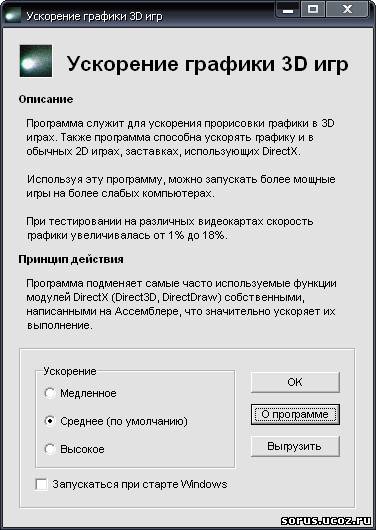
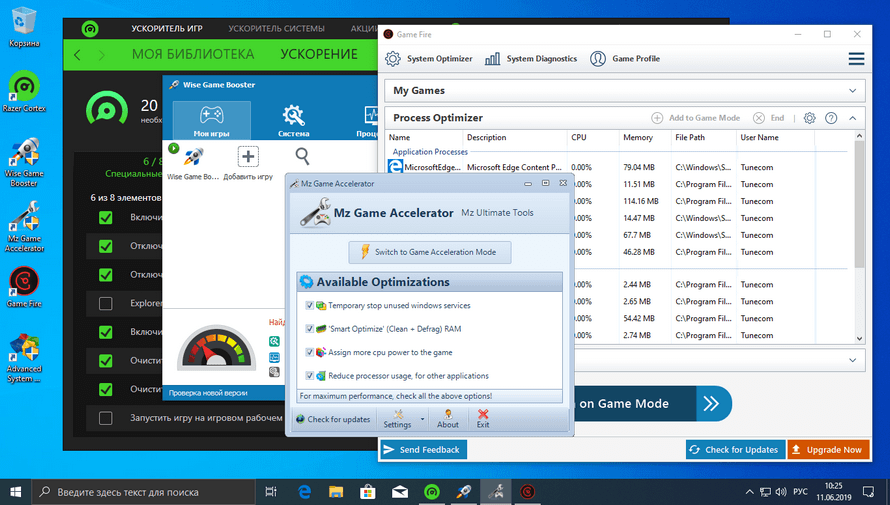
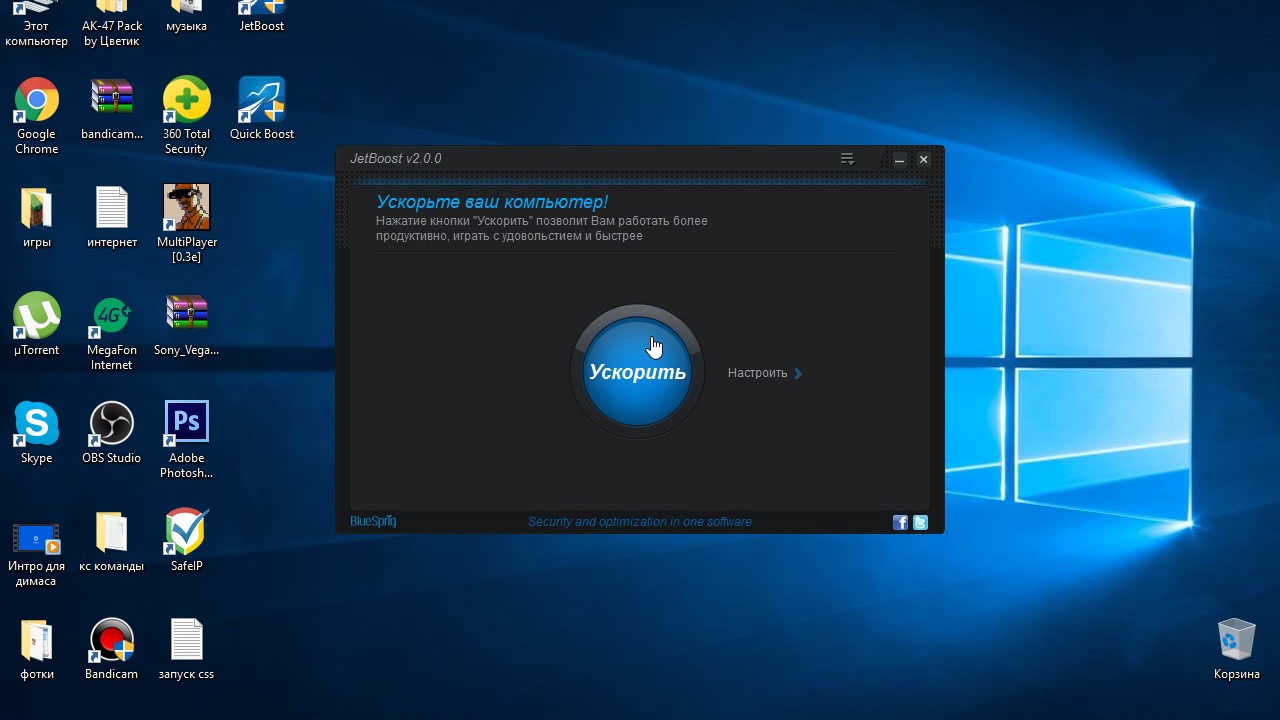



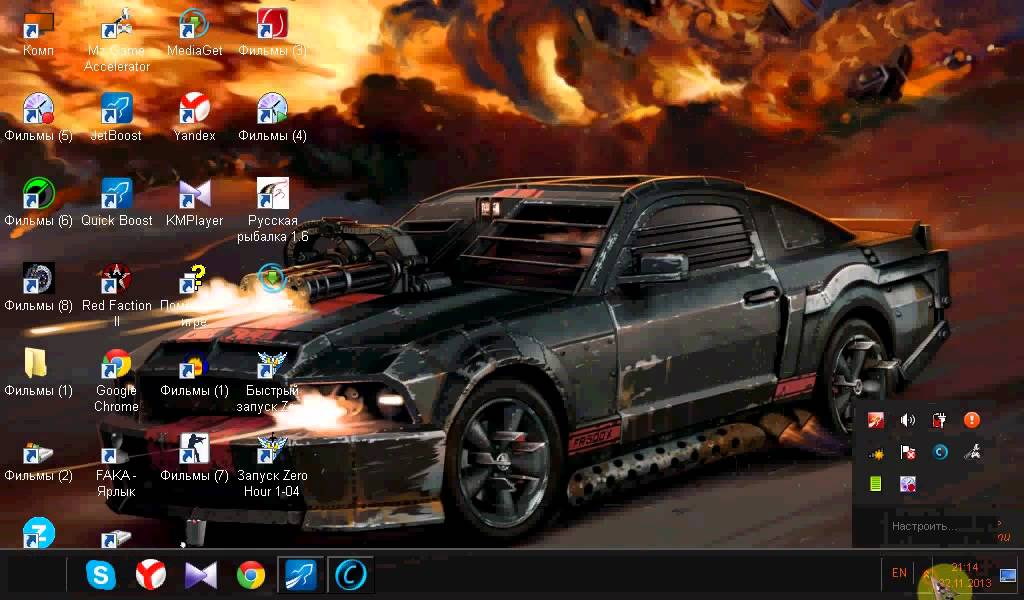
 Она позволяет не только увеличить производительность Windows для игр, но и очистить систему от различного рода «мусора»: временных файлов, ошибок в системном реестре, неиспользуемых или старых программ и их записей в реестре Windows, убрать из автозагрузки ненужные приложения, обновить драйвера на более актуальные версии и многое другое. Конечно, это все можно сделать и вручную, но представленная утилита может Вам помочь сэкономить массу времени. Стоит отметить, что влиять на производительность компьютера в играх могут не только лишние файлы в оперативной памяти или файле подкачки, которые остаются там после работы программ, но и компьютерные вирусы или шпионские трояны. Поэтому так же необходимо убедиться, что на компьютере установлен и работает антивирус, который предотвратит возможное влияние вирусов на производительность ПК в играх.
Она позволяет не только увеличить производительность Windows для игр, но и очистить систему от различного рода «мусора»: временных файлов, ошибок в системном реестре, неиспользуемых или старых программ и их записей в реестре Windows, убрать из автозагрузки ненужные приложения, обновить драйвера на более актуальные версии и многое другое. Конечно, это все можно сделать и вручную, но представленная утилита может Вам помочь сэкономить массу времени. Стоит отметить, что влиять на производительность компьютера в играх могут не только лишние файлы в оперативной памяти или файле подкачки, которые остаются там после работы программ, но и компьютерные вирусы или шпионские трояны. Поэтому так же необходимо убедиться, что на компьютере установлен и работает антивирус, который предотвратит возможное влияние вирусов на производительность ПК в играх.
 Если компьютер не соответствует требованиям – на нем в предложенную игру поиграть не получится – либо она вообще не запустится, либо игра будет тормозить. Выбирайте игры по параметрам компьютера.
Если компьютер не соответствует требованиям – на нем в предложенную игру поиграть не получится – либо она вообще не запустится, либо игра будет тормозить. Выбирайте игры по параметрам компьютера. Вся настройка при этом происходит в автоматическом режиме;
Вся настройка при этом происходит в автоматическом режиме; Дефрагментация же позволяет оптимизировать положение файлов на носителе, что ускоряет как работу операционной самой операционной системы, так и производительность ПК в играх. Скачать программу можно здесь: https://rzr.to/cortex-download
Дефрагментация же позволяет оптимизировать положение файлов на носителе, что ускоряет как работу операционной самой операционной системы, так и производительность ПК в играх. Скачать программу можно здесь: https://rzr.to/cortex-download